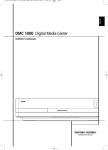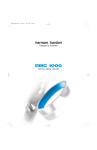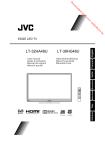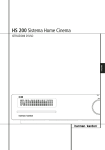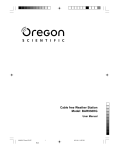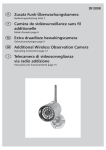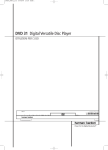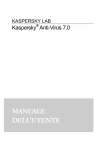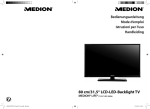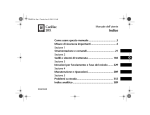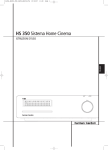Download DMC 1000 Digital Media Center
Transcript
DMC 1000 Digital Media Center ITALIANO Istruzioni per l’uso Sommario 3 Introduzione 4 Terminologia 6 Funzioni, Contenuto dell’ imballo 8 Controlli Pannello Frontale 10 Display delle informazioni del pannello frontale 12 Funzioni di controllo del telecomando 14 Connessioni del pannello posteriore 16 Impostazioni e Connessioni 17 Telecomando 18 Connessioni Audio digitali 19Riproduzione di base 19Riproduzione di base 19 Funzioni di riproduzione del disco 20 Impostazione del sistema 20 Impostazione di Media Library 21 Impostazioni del riproduttore DVD 22 Impostazioni Audio 22 Impostazioni Video 23 Impostazioni generali 23 Impostazioni avanzate 24 DMC di base 26 Funzionamento 32 Guida alla Risoluzione dei problemi 34 Specifiche tecniche 36 Appendice 38 Contratto con l‘utente finale Dichiarazione di Conformità Noi, Harman Consumer Group, Inc. 2, route de Tours 72500 Château-du-Loir, FRANCE dichiariamo, sotto la nostra responsabilità, che il prodotto descritto in questo manuale è compatibile con le seguenti specifiche tecniche: EN 55013:2001 EN 55020:2002 EN 61000-3-2:2000 EN 61000-3-3:1995+A1:2001 EN 60065:2002 Nota: il presente lettore è concepito e realizzato per essere compatibile con i codici regionali codificati sulla maggior parte dei dischi DVD. Il lettore è concepito per la Jurjen Amsterdam Harman Consumer Group, Inc. 12/08 riproduzione di dischi con il codice regionale 2 oppure di dischi che non contengono codici regionali. Se sul disco dovessero essere presenti codici regionali diversi, esso non verrà riprodotto da DVD. 2 2 Sommario Introduzione Il DMC 1000 fonde le qualità di un riproduttore DVD high-end, includendo upscaling a 1080p con uscita HDMI™, con un server multimediale capace di memorizzare fino a 60.000 canzoni sul suo hard disk da 250Gb. Sono possibili riproduzioni contemporanee di diversi brani fino a quattro zone, oppure è possibile collegare qualcuna o tutte le zone l’una all’altra. Grazie alla funzione Gracenote® MusicID,®* tutti i contenuti registrati da un CD all’hard disc del DMC 1000 vengono identificati per nome dell’album, artista e genere, con informazioni addizionali per mostrare il titolo di ogni brano. Ancore meglio, per gli album più famosi, il DMC 1000 visualizza la copertina se è collegato a Internet. Il contenuto viene organizzato automaticamente per campi di identificazione e per copertina, ed è possibile selezionarlo e programmare liste di riproduzione per adattarsi a qualsiasi modalità o occasione. La presentazione grafica del contenuto del sistema è disponibile sia per le uscite ad alta definizione che per le uscite standard, per visualizzazioni pronte da leggere su qualsiasi schermo. Per consentirvi di ottenere le massime potenzialità rese disponibili dalla tecnologia Digital Versatile Disc il DVD e’ equipaggiato con componenti ad alta tecnologia che includono convertitori video DAC a 10 bit e uscite video composito, S-video e RGB (RGB via scart). Per una riproduzione ottimale dei DVD in formato video NTSC e PAL con monitor compatibili ad alta definizione, il DVD è equipaggiato con un’uscita progressive-scan per video a Componenti. Se utilizzato con un sintoamplificatore audio/ video compatibile HDMI e un dispositivo video, la qualità dei programmi rimane inalterata. Se viene trasmesso un segnale non compresso, il peggioramento della qualità è praticamente inesistente. Inoltre, il collegamento a cavo singolo elimina il problema della gestione del cablaggio. Se non avete ancora eseguito l’aggiornamento a un dispositivo video HDMI, è tuttavia possibile ottenere una qualità d’immagine perfetta con i convertitori DAC video di alta precisione del DMC 1000, i quali forniscono segnali di uscita componenti a scansione progressiva Y/Pr/Pb, composito e S-Video. Pertanto, a prescindere dal tipo di dispositivo video utilizzato, le immagini riprodotte offrono la massima fedeltà possibile rispetto al film o al materiale originale. Per ottimizzare l’uscita video, è consigliabile visualizzare sullo schermo il segnale video di test incorporato nell’apparecchio e regolare i comandi del monitor/TV o variare le regolazioni di uscita video del DMC 1000. Oltre alla riproduzione di DVD e CD, il DMC 1000 offre riproduzioni audio e di immagini fisse da schede multimediali a stato solido e unità USB. È anche possibile registrare sorgenti analogiche come vecchi nastri, cassette o anche registrazioni in vinile (con un preamplificatore phono esterno) per memorizzare virtualmente qualsiasi contenuto audio per una riproduzione istantanea. E il DMC 1000 permette di trasferire contenuti dall‘hard disk a una memory card o ad un’unità USB, oppure ad un CD registrabile. Questa flessibilità consente di portare la propria musica in un’ampia gamma di riproduttori portatili, o nella propria auto. Funzioni addizionali del DMC 1000 includono riproduzione audio dell’iPod mediante l’accessorio opzionale di Harman Kardon The Bridge, con caricamento e navigazione disponibile per qualsiasi zona del sistema. Le opzioni di controllo del sistema includono il telecomando retroilluminato dell’unità, un ricevitore/sensore a infrarossi esterno opzionale, il controllo basato. Per eventuali domande sul presente prodotto, sull’installazione oppure sul funzionamento Vi preghiamo di contattare i rivenditori autorizzati, i quali rappresentano la migliore fonte d’informazione sul prodotto. n Riproduce un ampia gamma di Formati Video e Audio Compresi dischi DVD-Video, Dischi DVD-Audio, VCD, CD Audio Standard, CD-R/RW, DVD-R/RW, DVD+R/RW e Dischi MP3 n Riproduttore DVD con upscaling a 1080p ed uscita HDMI 1.1 per connessioni con un solo cavo n Entrata USB nel pannello frontale e posteriore per riproduzione di file musicali o di immagine compatibili da dispositivi portatili e per la registrazione di file di musica n Registrazioni automatiche da CD alla Media Library interna (250GB HDD, pari a 60.000 canzoni) n Distribuisce l’audio fino a quattro zone indipendenti contemporaneamente, in modo da poter ascoltare programmi unici in locali diversi della casa. n Servizio di riconoscimento GraceNote* per l’identificazione del nome dell’album, dell’artista e del genere, così come per la visualizzazione della copertina n Riproduzione e registrazione di file audio e video da CD su schede multimediali o unità USB n Riproduzione video di alta qualità con elaborazione pixel per pixel, uscita a scansione progressiva e ricostruzione pull-down 3/2 n Gestione completa dei bassi per riproduzione DVD-Audio n DAC Video 10-Bit ad Altissima Qualità, Scansione Progressiva e Uscita Video a Componenti. n Uscita digitale Dolby Digital e DTS Via Connessioni Ottica e Coassiale n DAC di Uscita di Qualità Audiophile per la Migliore Riproduzione Audio Possibile n Sistema di Navigazione su Schermo di Facile e Intuitivo Impiego. n Riproduzione di Dischi Audio MP3 * Tecnologia per il riconoscimento della musica e dati relativi fornita da Gracenote. Gracenote è lo standard aziendale specializzato in tecnologia di riconoscimento della musica e contenuto relativo. Per ulteriori informazioni, visitare www.gracenote.com. e Windows® WMA nonché di files ’immagini JPEG d n Riproduzione simultanea di files MP3 e JPEG n Il Controllo Genitori, con Possibilità del Blocco della Visione di Film Vietati ai Minori n Ampie Possibilità di Programmazione per CD Audio e DVD Video n Opzioni Multiple per la Lingua della Colonna Sonora e la Selezione dei Sottotitoli n Capacità di Riproduzione di Differenti Angolazioni di Ripresa con i Dischi Appositamente Codificati n Telecomando Ergonomico e Retroilluminato LEGGETE QUESTE AVVERTENZE PRIMA DI UTILIZZARE L’UNITÀ. Installate DVD-Player sintonizzatore in un luogo adeguatamente ventilato, fresco, asciutto e pulito mantenendo uno spazio libero di almeno 10 cm dal lato superiore, dal lato destro, dal lato sinistro e dal lato posteriore, lontano dalla luce diretta del sole, da sorgenti di calore, vibrazioni, polvere, umidità e/o freddo. Evitate di installare questa unità in luoghi caratterizzati dal rischio di ingresso di corpi estranei all’interno dell’unità e/o versamento o schizzo di liquidi. Non collocate sopra questa unità: – oggetti ardenti (ad esempio, candele), in quanto possono causare incendi, danneggiare l’unità e/o causare lesioni personali; – contenitori pieni di liquidi, i quali possono cadere e determinare il versamento dei liquidi con conseguente rischio di scossa elettrica per l’utente e/o danni all’unità. Non coprite questa unità con giornali, tovaglie, tende e altri oggetti che possono ostruire la dissipazione del calore. L’aumento della temperatura interna di questa unità può causare incendi, danneggiare l’unità e/o causare lesioni personali. Installate questa unità accanto a una presa di rete elettrica raggiungibile facilmente con il cavo di alimentazione. Quando il cavo di alimentazione è inserito nella presa di rete elettrica, questa unità continua a essere collegata all’alimentazione CA anche se viene spenta. Questa condizione viene indicata come modalità standby. In questa condizione l’unità è progettata per ridurre al minimo il consumo di energia elettrica. ATTENZIONE PER LIMITARE IL RISCHIO DI INCENDIO O SCOSSA ELETTRICA, NON ESPONETE QUESTO APPARECCHIO A PIOGGIA O UMIDITÀ. Introduzione 3 ITALIANO Grazie per aver scelto il lettore DMC 1000 di Harman Kardon. Terminologia Terminologia Poiché molti termini e concetti funzionali, utilizzati nei lettori DVD, condividono numerose caratteristiche e la tecnologia dei lettori CD, essi sono utilizzati in modo analogo a quelli relativi ai lettori CD. Tuttavia, se questo è il vostro primo lettore DVD, alcuni dei termini utilizzati per descrivere le funzioni di un lettore DVD potrebbero essere meno noti. Le seguenti spiegazioni dovrebbero chiarire alcuni dei misteri del DVD e consentirvi di godere pienamente della potenza e della flessibilità del formato DVD e di DVD. Con l’arrivo del DVD, la capacità di immagazzinamento dati dei dischi è drasticamente aumentata. In un disco DVD Video, la gran parte di questa capacità viene occupata dal Video MPEG 2 e dalla colonna sonora multicanale in Dolby Digital e/o DTS. Tale informazione viene compressa. Con il DVD Audio, invece, la massima parte di questa capacità si rende disponibile unicamente per la musica, senza necessità di alcuna compressione. Rapporto d‘immagine: questa è la descrizione dell’ampiezza dell’immagine video in relazione alla propria altezza. Uno schermo video convenzionale è costituito da quattro unità di larghezza per tre unità d’altezza, ecco perché il rapporto è indicato con “4.3”. I nuovi video con il rapporto d’immagine panoramico sono 16 di larghezza per 9 d’altezza ed assomigliano di più agli schermi cinematografici. Il materiale del programma può essere registrato in entrambi i formati ed inoltre è possibile configurare la riproduzione in un qualunque formato in base alle funzioni riprodotte sul disco. Media Library: Media Library fa riferimento al contenuto memorizzato nell’unità hard disk interna del DMC 1000. Può contenere tutti i contenuti trasferiti al DMC 1000, includendo copie di CD audio, catture di flussi audio da entrate audio analogiche ausiliari ed audio in formato MP3 e file di immagini in JPEG trasferiti da memory card, dischi o unità USB. Media Library organizza automaticamente il contenuto in modo da poter visualizzarlo per nome del brano, album, artista, genere, copertina (se disponibile) o lista di riproduzione creata. Quando viene connesso un sistema multizone, ogni zona può accedere a contenuto distinto memorizzato in Media Library. 4 Terminologia Multizone: Il sistema multizone viene usato per distribuire audio a diverse stanze della casa, in modo che gli occupanti di ogni camera possano scegliere in modo indipendente materiale diverso. Il DMC 1000 permette di inviare flussi audio fino a quattro zone diverse contemporaneamente. Il DMC 1000 consente di distribuire l’audio fino in quattro zone diverse contemporaneamente. Il controllo multi-zona in genere viene impostato dall’installatore ufficiale. Zona: Una zona è una sezione di un sistema multizone in cui tutti i diffusori riproducono lo stesso programma. Collegando le uscite audio del DMC 1000 per una zona specifica ad un amplificatore multicanale, è possibile includere un numero di diffusori in diverse zone della stanza incluse nella zona. Esempio: Un amplificatore a quattro canali connesso alle uscite della Zona 2 può alimentare un paio di diffusori nel soggiorno ed un diffusore a soffitto stereo nella sala da pranzo annessa, in modo da poter ascoltare lo stesso programma in qualsiasi punto della zona. Video componenti: questa forma di segnale video elimina molti artefatti tipici dei segnali video compositi tradizionali attraverso la suddivisione del segnale in un canale di luminosità separato (canale di segnale “Y”) e due segnali di differenza cromatica (canali di segnale Pr e Pb). Con un collegamento video componenti, viene ottenuta una maggiore risoluzione dell’immagine e vengono eliminate molte imperfezioni dalla stessa, quali l’effetto moiré spesso visibile sui motivi a quadretti. Tuttavia, per sfruttare i vantaggi del video componenti, è necessario disporre di un dispositivo video dotato di ingressi video componenti Y/Pr/Pb. Non collegate le uscite video componenti del DMC 1000 agli ingressi video composito o S-Video standard di un televisore o registratore. Gruppo: le singole tracce contenute in un disco DVD-Audio possono essere riunite in gruppi. In un disco possono essere presenti più gruppi. A seconda della modalità di creazione del programma da parte del produttore del disco, i gruppi possono contenere materiale di programmazione diverso, oppure possono ripetere il contenuto del disco in formati audio diversi, ad esempio, audio 5.1 o stereo ad alta risoluzione. HDCP (High-Bandwidth Digital Content Protection): HDCP è la specifica per la protezione dei contenuti codificati in maniera digitale dalla copia non autorizzata quando vengono trasmessi da un lettore DVD (o altra sorgente video) a un dispositivo video mediante collegamenti HDMI o DVI. Per utilizzare l’uscita ad alta risoluzione del DMC 1000 tramite l’uscita HDMI, è necessario che il dispositivo video sia conforme a HDCP. Quasi tutti i dispositivi video dotati di ingressi HDMI sono conformi a HDCP, ma non tutti i dispositivi DVI lo sono. Se utilizzate il DMC 1000 con un cavo o adattatore opzionale HDMIDVI, consultate il manuale d’uso del dispositivo video per determinare se è conforme a HDCP. HDMI™ (High-Definition Multimedia Interface™): HDMI è una forma di comunicazione a bus seriale tra il lettore DVD ed il dispositivo video o il sintoamplificatore audio/video. Con una larghezza di banda di 5 Gbps, è in grado di trasmettere audio digitale non compresso e video digitale ad alta definizione attraverso un unico cavo. Con HDMI, il DMC 1000 è in grado di fornire video ad alta definizione (720p o 1080p) e 5.1 canali di audio digitale Dolby Digital o DTS, con la praticità di un unico cavo di collegamento. File JPEG: JPEG è l’acronimo di Joint Photographic Experts Group, il gruppo di esperti che ha sviluppato uno standard di compressione delle immagini fisse, ossia delle fotografie. I file JPEG possono essere creati su un personal computer mediante importazione di immagini da una fotocamera digitale o dalla scansione di fotografie stampate. Questi file possono essere copiati su compact disc. Il DMC 1000 è in grado di riconoscere i file JPEG e consente di visualizzarli sullo schermo del dispositivo video. Titolo: per il DVD un titolo può essere l’intero film oppure il programma e può contenere tutti i capitoli che il produttore decide di includere. La maggior parte dei dischi includono soltanto un titolo, tuttavia alcuni possono avere più di un titolo e presentare ad esempio una “Doppia funzione”. Benché tale frequenza sia posizionata ben oltre lo spettro udibile per l’uomo, essa influisce comunque positivamente sul realismo musicale. Capitolo: I programmi del DVD sono divisi in capitoli e titoli. I capitoli sono le sottosezioni di un titolo. I capitoli possono essere equiparati alle singole tracce di un CD audio. Terminologia File WMA: WMA (Windows Media Audio) è un formato di compressione audio sviluppato da Microsoft Corporation per il programma Windows Media Player. I file WMA possono presentare dimensioni ancora più ridotte di quelle dei file MP3, conservando una qualità analoga. Il DMC 1000 è un lettore DVD capace di riprodurre dischi contenenti file WMA. Tenete presente che Windows Media Player utilizza altri formati di file; tuttavia, il DMC 1000 consente di riprodurre file che terminano con l’estensione “.wma”. Per maggiori informazioni sull’uso dei file WMA, fate riferimento a pagina 27 ® ® Angolazioni multiple: il DVD è in grado di presentare fino a quattro inquadrature diverse della stessa scena in un programma. Quando il disco è codificato ad angolazioni multiple, premendo il pulsante Angle (Angolazione) è possibile far scorrere le diverse inquadrature. Notare che attualmente pochi dischi possono sfruttare questa funzione e quando ciò è possibile, la tecnologia per le angolazioni multiple è presente soltanto per brevi intervalli nel disco. I produttori inseriranno dei segnali tipo icone o altri simboli grafici nella scena in modo da segnalare la disponibilita’ della visione ad angolazioni multiple. Reading: Questo e’ un messaggio che vedrete dopo che avrete caricato il disco e chiuso il cassettino. Si riferisce al fatto che il lettore deve innanzi tutto esaminare il disco per vedere se è un CD oppure un DVD e quindi estrarre le informazioni sul tipo di materiale del disco, ad es. lingue, rapporto d’immagine, sottotitoli, numero dei titoli ecc. Il leggero ritardo durante la lettura dell’indice è normale. Ripresa (Resume): l’azionamento del pulsante di arresto (Stop) sul DVD funziona diversamente da quello utilizzato di solito sul CD. Sul lettore CD tradizionale quando si preme il pulsante di arresto (Stop) l’unità arresta la riproduzione. Premendo di nuovo il pulsante d’avvio sul lettore CD il disco riparte dall’inizio. Il lettore DVD, tuttavia, dispone di due opzioni quando si riproducono i dischi DVD. Premendo il pulsante di arresto (Stop) una volta si arresta la riproduzione e nel contempo l’unità passa nella modalità di ripresa (Resume). Ciò significa che è possibile disattivare l’unità e quando si premerà di nuovo il pulsante di riproduzione (Play), il disco riprenderà dal punto in cui era rimasto quando era stato premuto il pulsante d’arresto. Questa funzione è molto utile quando si sta guardando un film ed occorre interromperne la visione e tuttavia si desidera rivederlo dal punto in cui si era rimasti. Premendo il pulsante di arresto (Stop) per due volte l’unità si arresta in modo tradizionale e quando viene riprodotto un nuovo disco, esso ricomincerà dall’inizio. DivX DivX è il nome di un nuovo codec video rivoluzionario basato sullo standard di compressione video MPEG-4. Questo lettore DVD è in grado di riprodurre dischi creati con software DivX. Le funzionalità di riproduzione di dischi video DivX del lettore DVD variano a seconda della versione del software DivX utilizzata per creare i film. Per ulteriori informazioni sulle diverse versioni del software DivX, visitare il sito www. divx.com. ITALIANO RGB Video: Questo e’ un nuovo formato di segnale video che elimina molti dei difetti dei tradizionali segnali in video composito dividendo il segnale in tre colori fondamentali, Rosso, Verde e Blu (Red, Green, Blu, RGB). Con la connessione RGB (via SCART) avrete una risoluzione dell’immagine migliore. Comunque, per beneficiare del formato RGB video, dovete avere un ingresso RGB compatibile sull’ingresso SCART del vostro TV/ Monitor. Scansione progressiva: a causa dell’immensa capacità di memorizzazione dei dati offerta dai DVD, le immagini vengono oggi memorizzate in maniera progressiva (ossia intere, anziché interlacciate). In tal modo, vengono visualizzate contemporaneamente tutte le linee di ciascun frame (dispari e pari). DMC 1000 dispone di uscita video a scansione progressiva effettiva, la quale offre un’emissione luminosa maggiore del 40% rispetto ai televisori convenzionali e un’immagine ad alta definizione con un livello straordinario di dettaglio, senza linee di scansione né artefatti di movimento visibili. Terminologia 5 Caratteristiche Video Alta Qualita’ • Interfaccia HMDI (High Definition Multimedia Interface) per il collegamento digitale a cavo singolo dello schermo HD Ready. • Decodificatore avanzato 10-bit MPEG video. • Uscita RGB diretta via SCART (selezionabile). Il connettore SCART può essere anche configurato come uscita Videocomposito. • Puro segnale PAL attraverso dischi codificati NTSC grazie ad una vera conversione NTSC/ PAL. • Compatibilita’ doppio strato per DVD extended play. • Uscita video Progressive-Scan a componenti (NTSC e PAL) • Riproduzione di files di immagini JPEG Audio digitale Alta Qualita’ • Connettendo un decoder DTS (Digital Theater System) o Dolby Digital potrete godere del suono ad alta qualita’ a 5.1 canali dei dischi DTS o Dolby Digital. • Con audio lineare PCM a 16-24 bits e 44-96 kHz (anche su uscita digitale, vedere a pagina 16) la qualita’ audio e’ superiore a quella del CD. • Uscite audio digitali ottiche e coassiali. Ingressi • Slot 1 per Memory Card: SD/MMC, Memory Stick (riproduzione o registrazione) • Slot 2 per Memory Card 2: Compact Flash (riproduzione o registrazione) • USB: Unità Flash (riproduzione o registrazione) • Audio analogica: 2 canali • Telecomando IR Uscite • Audio analogica: Zone 1 (zona principale): 6 canali (jack RCA) Zone 2, 3 e 4: 2 Canali per zona (jack RCA) • Telecomando IR • Audio digitale: Coassiale ed ottica • Audio/video digitale: HDMI • Video analogico: Composito, S-video e component, Scart (RGB) • Scart Porte di controllo e dei dati • Jack USB nel pannello frontale e posteriore per unità flash ed unità USB esterne (solo cliente, solo formati FAT o FAT32) • Connessione proprietaria per caricamento dell’iPod, riproduzione audio e navigazione mediante l’accessorio di Harman Kardon The Bridge (venduto separatamente) • Porta RS-232 • Jack RJ45 Ethernet per connessione alla rete broadband (richiesta per ottenere copertine) • Entrata ed uscita del Telecomando a infrarossi * È necessario un iPod compatibile. 6 Caratteristiche Memory Card • L o Slot 1 accetta schede Secure Digital (SD), Multimedia Card (MMC) e Memory Stick (compatibile con Magic Gate). È possibile usare altri tipi di schede con un adattatore compatibile, ma non si garantisce che siano riconosciute dal DMC 1000. • L o Slot 2 accetta schede Compact Flash I (CF), o altre schede usando un adattatore compatibile con Compact Flash 1. • L e schede con più di 1GB di memoria potrebbero non funzionare correttamente. • F ormati video supportati: File video digitali MPEG-2 . Caratteristiche di registrazione • R egistrazioni automatiche di CD audio a Media Library (unità hard disc) • S orgenti di registrazione: Media Library, riproduttore di dischi, memory card, dispositivo USB, audio analogico utilizzando le entrate audio analogiche ausiliari del pannello posteriore • Destinazioni di registrazione: n Media Library (da qualsiasi sorgente) n Disco di dati CD-R/RW, Memory Card installata nello Slot per schede 1 o 2 o dispositivo USB (solo da liste di riproduzione programmate in Media Library) • Velocità di registrazione: CD: 16x, AUX: Solo 1x • Qualità di registrazione: senza perdite (.wav), ottimale (MP3: 320kb/sec), alta (MP3: 256kb/ sec), media (MP3: 192kb/sec), di base (MP3: 128kb/sec) • Formato di registrazione: file di dati – formato originale; audio analogico .wav files; CD audio – formato e velocità di campionatura determinati dalle impostazioni della qualità di registrazione Molte funzioni utili • Menu a icone su schermo per le informazioni sul disco o sul lettore e l’accesso alle principali funzioni di questa unita’. • I sottotitoli possono essere visualizzati in numerose lingue*. • La funzione Multi-Angolazione permette di scegliere l’angolo di vista delle scene che sono state riprese da piu’ angoli (limitato ai DVD che sono stati registrati con questa possibilita’). • Opzioni multiple per la selezione della lingua dei dialoghi e della colonna sonora (limitato ai DVD che sono stati registrati con dialoghi e colonne sonore multiple). • Sistema operativo a menu intuitivi. • Zoom 4 fasi (off, x1, x2, x3) riproduzione e pausa. • Rotazione delle immagini statiche di 90 gradi • Menu delle immagini statiche in miniatura • Velocità della carrellata di immagini selezionabile da parte dell’utente: lento, medio, veloce • Telecomando ergonomico e retroilluminato. • Aggiornamenti di software possibili via Internet. (Vedi informazioni di seguito)s * il numero di lingue registrate dipende dal software. Compatibile sia con DVD che con CD • Il DMC 1000 riprodurra’ tutti i CD audio convenzionali, i registrabili (CD-R) e i riscrivibili (CD-RW) con i loghi riportati in questa pagina, così come qualsiasi DivX o VCD o DVD/Video con codice regione 0 o 2. Formati di dischi supportati da questo lettore Questa unità può riprodurre i seguenti formati disco (8 cm e 12 cm): • DVD • DVD-R • DVD-RW • DVD+R • DVD+RW • CD • CD-R • CD-RW • VCD • WMA (v9) NOTA: alcuni dischi, a causa di alcune differenze di formato, possono comprendere un mix di funzioni non compatibili con l’unità DVD. Analogamente, sebbene DVD possa svolgere un’ampia gamma di funzioni, non tutti i dischi comprendono tutte le capacità del sistema DVD. Ad esempio sebbene DVD sia compatibile con i dischi ad angolazione multipla, questa funzione è possibile soltanto se il disco è stato codificato per la riproduzione ad angolazione multipla. Inoltre DVD può riprodurre le colonne sonore codificate Dolby Digital e DTS, tuttavia il numero e i tipi di tracce disponibili variano da disco a disco. Per accertarsi che sia disponibile la funzione specifica oppure l’opzione di colonna sonora occorre controllare le opzioni riportate sulla custodia del disco. Caratteristiche n l DMC 1000 è compatibile con la maggior parte dei dischi registrati contenenti file MP3 o Windows Media 8 e dati Stillimage JPEG. Tuttavia, è possibile che diversità a livello di encoder o codec utilizzati e di velocità di bit della codifica influiscano sulla capacità del DMC 1000 di riprodurre un dato disco. Di conseguenza non possiamo garantire la completa compatibilità con tutti gli encoder e con tutte le versioni del codec. Per ottenere i risultati migliori, vi raccomandiamo di registrare i file MP3 a velocità di bit comprese tra 32 kbps e 320 kbps. I file WMA devono essere registrati a velocità di bit comprese tra 64 kbps e 320 kbps. Anche se è in grado di riprodurre alcuni file WMA 9, il DMC 1000 non supporta tutte le funzioni della versione 9. I file JPEG non devono contenere più di 5 megapixel e la dimensione del file non deve essere maggiore di 5 Mb. Il DMC 1000 NON riproduce quanto segue: • Dischi DVD con codice regione diverso da 2 • Dischi di dati DVD-ROM • Dischi DVD-RAM • DVD-Audio • SACD (TM) • Dischi CD-I • Dischi CD-G • Dischi SVCD • Dischi Kodak Photo CD™ (i dischi Kodak Picture CD, disponibili in commercio, possono essere visualizzati con il DMC 1000) • Dischi da utilizzare nelle console videogiochi • Dischi registrati nella modalità “VR” o a velocità diverse da “SP” • Dischi ottici ad alta definizione, quali WMVHD, HD-DVD e Blu-ray Caratteristiche Con il DMC 1000 possono essere usati i seguenti tipi di memory card: Il DMC 1000 riproduce la maggior parte di memory card masterizzabili, ma non è possibile garantire una compatibilità di riproduzione completa visti i grandi cambiamenti esistenti per gli apparecchi di registrazione e memorizzazione. Non è possibile garantire nemmeno la compatibilità di riproduzione con schede di una capacità di memoria maggiore ad 1 gigabyte. • Nello Slot 1 per memory card possono essere usate schede Secure Digital (SD) e Multimedia Card (MMC). Le schede più piccole miniSD e microSD possono essere usate nello Slot 1 per memory card ma richiedono un adattatore (non incluso). • Nello Slot 2 per memory card possono essere usate anche le schede memory stick. Le schede Memory Stick originali sono compatibili, ma è necessario un adattatore (non incluso) per le schede più piccole Memory Stick Duo. • Le schede Compact Flash I possono essere usate nello Slot 2 per memory card. Le schede Compact Flash II e le Microdrive non sono compatibili con il DMC 1000. • Lo Slot 1 per memory card accetta solo schede SD, MMC e Memory Stick. Lo Slot 2 per memory card accetta solo schede Compact Flash I. Non cercare di installare una scheda in uno slot diverso da quello destinato ad un determinato tipo di scheda. • Non si raccomanda l’uso di schede con capacità di memoria maggiore ad 8 gigabyte con il DMC 1000. Slot 1 per memory card Inserire delicatamente una scheda SD, MMC o Memory Stick, con il lato dell’etichetta rivolto verso l’alto, spingendola fino a quando non si ascolta un clic. Estrarre la scheda premendola delicatamente fino a quando non si sgancia, quindi tirarla fuori dallo slot. Slot 2 per memory card Inserire delicatamente una scheda Compact Flash I, con il lato dell’etichetta rivolto verso l’alto, spingendola fino a quando non si trova situata fermamente nello slot. Compatibilità del dispositivo USB Dispositivi USB cliente, come unità flash e la maggior parte o alcune unità hard disk portatili, potrebbero essere connessi alla porta USB del pannello frontale o posteriore del DMC 1000. Anche la maggior parte dei modelli più recenti di macchine fotografiche possono essere collegate direttamente al DMC 1000 via porta USB. In generale, macchine fotografiche o altri dispositivi USB compatibili con i sistemi informatici Windows® e Macintosh OS possono essere usati con il DMC 1000. Non collegare un personal computer direttamente al DMC 1000. Dato il disegno del suo software, l’iPod, la maggior parte dei dispositivi periferici USB e degli accessori, come lettori di schede, tastiere e dispositivi di puntatura, e riproduttori multimediali digitali con software specifici, non sono compatibili con le porte USB del DMC 1000, anche se collocati in modalità disco. Per ascoltare i materiali audio memorizzati in un iPod compatibile, collegarlo all’accessorio The Bridge (opzionale e disponibile presso qualsiasi rivenditore Harman Kardon). Inserire delicatamente l’estremità del connettore del dispositivo USB nella Porta USB, prestando attenzione ad allineare la linguetta metallica del dispositivo per farlo scivolare nella fessura situata al di sotto della linguetta di plastica della porta. Estrarre il dispositivo tirandolo fuori dalla porta. Aggiornabilità via Internet Il »firmware« che controlla la funzionalità dell’Harman Kardon DMC 1000 è interamente aggiornabile nel caso di futuri miglioramenti alla sua operatività e alle sue prestazioni. Sarà possibile »scaricare« gli aggiornamenti di firmware dal sito www.harmankardon.com/International/ Tutto ciò che dovrete fare sarà creare un CD-R con i dati aggiornati ed inserirlo nel DMC 1000 che provvederà automaticamente all’aggiornamento. Contenuto della Confezione 1 Lettore Harman Kardon DMC 1000 Lettore 1 Telecomando 2 Batterie tipo AAA 1 cavo HDMI 1 Manuale Utente 1 cavo di alimentazione Caratteristiche 7 ITALIANO n L a capacita’ di riproduzione dei dischi CD-R, CD-RW, WMA, JPEG, MP3, DivX, VCD/SVCD, DVD-R, DVD+R, DVD-RW o DVD+RW puo’ variare a seconda della q ualita’ del disco e del registratore utilizzato per scriverlo. Comandi sul pannello frontale 1 4 5 6 7 8 A 2 3 F B 0 Display Informativo Principale 1 Interruttore d’accensione (Standby) 2 Apri/Chiudi 3 Vassoio del disco 4 Play / Pausa 5 Pulsante di arresto (STOP) 6 Salta/Cerca (Precedente) 7 Salta/Cerca (Successiva) 8 Registrazione 9 Selettore della sorgente A Pulsanti di navigazione B Enter NOTA IMPORTANTE: I comandi del pannello frontale del DMC 1000 usano una tecnologia avanzata sensibile al tatto. Per usare il pannello frontale, situare un dito su una qualsiasi delle icone illuminate. Per il funzionamento basta un colpetto delicato. Attendere pochi secondi affinché il DMC 1000 processi ogni comando. Per pulire le impronte delle dita, passare sul pannello frontale un panno in microfibra asciutto. 0 Display Informativo Principale: Questo display vi fornisce messaggi e indicazioni di stato. Alimentazione: Quando il DMC 1000 è collegato ad una fonte di alimentazione AC e l’interruttore di alimentazione principale del pannello posteriore è attivato, questo controllo indicherà uno dei seguenti quattro stati di alimentazione: 3 Vassoio del disco • Modalità Full-Off (blu scuro) – Il DMC 1000, includendo il suo hard-disc, è spento, completamente disattivato. • Modalità Sleep (Standby) (giallo) – Il DMC 1000 non risponderà a nessun comando esclusa l’accensione. • Modalità Server (giallo) – La modalità server non ha nessuna funzione. • Modalità Full-Power (blu luminoso) – Il DMC 1000 funziona normalmente. La descrizione di ogni modalità e la risposta del DMC 1000 ai controlli dell’alimentazione sono mostrati nella Tavola A7 nell’Appendice. 8 Comandi sul pannello frontale 1 Interruttore d’accensione/Standby: premere una volta l’interruttore per accendere l’unità Lettore DVD, premerlo di nuovo per mettere l’unità in modalità Stand-by. 2 Apri/Chiudi: Premere questo tasto per aprire o chiudere il cassettino di caricamento. 4 Play / Pausa: Premere per iniziare la riproduzione o per riavviare la riproduzione. premere questo pulsante per interrompere temporaneamente la riproduzione (Pausa). Per riprendere la riproduzione premere nuovamente lo stesso pulsante. Se l’unità sta riproducendo un DVD, l’azione viene “congelata” e l’immagine è ferma fino alla ripresa della riproduzione. 5 Pulsante di arresto (STOP): premere questo pulsante per collocare il disco in modalità di ripresa (Resume). Ciò significa che la riproduzione si arresterà. Tuttavia, finché non si apre o chiude il caricatore non sarà possibile cambiare il disco e la riproduzione del DVD continuerà dallo stesso punto in cui si trovava quando è stato premuto nuovamente il pulsante di riproduzione (Play). La funzione di ripresa (Resume) funziona anche se l’unità è disinserita. Per arrestare un disco e far ricominciare da capo la riproduzione occorre premere due volte tale pulsante. C D 9 E C Slot 1 per memory card D Slot 2 per memory card E Porta USB F Sensore IR del telecomando 6 Salta/Cerca (Precedente): Premere questo tasto per muoversi all’indietro attraverso le tracce musicali di un CD o i capitoli di un DVD. Mantenete premuto il tasto per la ricerca all’indietro ad una delle velocità disponibili. 7 Salta/Cerca (Successiva): Premere per muoversi in avanti attraverso le tracce musicali di un CD o i capitoli di un DVD. Mantenete premuto il tasto per la ricerca in avanti ad una delle velocità disponibili. 8 Registrazione: Quando è caricato un CD audio, oppure sono selezionate come sorgente gli ingressi audio analogici, premere questo pulsante per visualizzare la il menù di registrazione nello schermo. Premendo questo pulsante la registrazione non ha inizio. NOTA: Non è possibile registrare da una memory card Slot 1 a Slot 2 (e viceversa); da USB a memory card Slot 1 o Slot 2 (e viceversa). Non è possibile nemmeno trasferire file di immagine o video. Comunque, un segnale audio è sempre disponibile nelle Uscite audio analogiche. È possibile realizzare registrazioni analogiche da qualsiasi sorgente connettendo un registratore audio analogico alle Uscite audio analogiche del pannello posteriore. 9 Selettore della sorgente: Premere questo pulsante per visualizzare la selezione attuale della sorgente. NOTA: Non è possibile selezionare una nuova sorgente mentre la sorgente attuale è in riproduzione o in pausa. Premere il pulsante Stop prima di selezionare una nuova sorgente. Comandi sul pannello frontale A Pulsante Enter e pulsante di navigazione: Usare questi pulsanti per navigare nei menu dello schermo, quindi premere il pulsante Enter per selezionare una voce. B Sportello del pannello frontale: Aprire questo sportello per accedere ai due slot per schede ed alla porta USB del pannello frontale. Per aprirla, premere delicatamente sul triangolo presente al centro dello sportello fino a quando questo non si sblocca; lo sportello si aprirà automaticamente. Per chiudere lo sportello, rimuovere tutti i collegamenti, quindi premere lo sportello spingendolo lo stesso punto centrale fino ad ascoltare il clic. Per evitare di danneggiare lo sportello, non aprirlo o chiuderlo prendendolo dai bordi. ITALIANO C Slot 1 per memory card: Inserire una scheda SD, MMC o Memory Stick in questo slot spingendola delicatamente fino a quando non si ascolta un clic. Lo slot può ospitare anche schede miniSD, microSD e Memory Stick Duo se usato con un adattatore adeguato, disponibile nella maggior parte dei negozi di elettronica e di computer. Estrarre la scheda da questo slot premendola delicatamente fino a quando non si sgancia, quindi tirarla fuori dallo slot. D Slot 2 per memory card: Inserire una memory card Compact Flash I, in questo slot spingendola delicatamente fino a quando non si trova situata fermamente nello slot. Estrarre la scheda tirandola fuori dallo slot. E Porta USB: Inserire un dispositivo USB in questa porta, prestando attenzione ad allineare correttamente la linguetta di plastica del dispositivo con la fessura. Non collegare nessun computer a questa porta. F Sensore IR del telecomando. Comandi sul pannello frontale 9 Display d’informazione del pannello frontale K C A DMC B DVD SVCD USB 1 USB 2 CARD 1 CARD 2 AUX LAN 420ip 720ip 1080ip TITLE V.OFF TRACK CHAP DOLBY DTS E HOUR M JN MIN H RAND REP 1A-BALL SEC I L F G D A Bron/Disc Type B Weergavefunctie C Audio Bitstream D Hoofdstuk/nummer E Tijd F Titel G Video uit H Herhalen I Aanwijzingen J Willekeurig K Netwerk L Video Uitgang Indicaties A Bronindicatie: één van de disc-indicaties DMC (de Media Library), DVD, VCD, USB 1 [front], USB 2 [achterzijde], Card 1 [SD, MMC, Memory Stick, xD-Picture Card], Card 2 [CF], The Bridge of AUX licht op om de huidige bron aan te geven. Tijdens opname lichten zowel de bron als de bestemming op. D Hoofdstuk/nummer: tijdens het afspelen van een DVD wordt hier het nummer van het hoofdstuk aangegeven. Bij een CD wordt hier het nummer aangegeven. B Weergavefunctie: lichten op om de h uidige afspeelfunctie aan te geven. N Licht op bij normale weergave van een disc. H Licht op wanneer de disc snel vooruit scant. De in-beeld functiebalk geeft de gekozen snelheid aan (x2, x4, x8, x16). 1 Licht op tijdens pauze van een disc. G Licht op wanneer de disc snel vooruit scant. De in-beeld functiebalk geeft de gekozen snelheid aan (x2, x4, x8, x16). C Audio Bitstream: bij het afspelen van een Dolby Digital, DTS of lineair PCM digital audio signaal licht één van deze indicaties op. ® ® 10 Display d’informazione del pannello frontale E Tijd: geeft de verstreken tijd aan van de lopende DVD. Bij een CD wordt de verstreken tijd van het lopende nummer aangegeven, de resterende tijd ervan, of de totale resterende tijd van de disc. Opmerking: de tijduitlezing DEF geeft ook tekstberichten weer over de status van de DVD, waaronder ‘LOADING’ (wordt geladen) bij het laden van een disc, ‘POWER OFF’ (uitgeschakeld) bij uitschakelen en ‘Disc Error’ (Fout in disc) wanneer een niet geschikte disc wordt ingelegd in de DVD. F Titel: deze twee posities in de display geven het nummer van de lopende titel op de DVD aan. G Video-Off: licht op wanneer de video uitgang van het apparaat uitgeschakeld is door op V-Off op de afstandsbediening te drukken. M Camera positie N Kinderslot O Video Resolutie P Opnamesnelheid Opmerking: het Video Off (uit) bevel heeft geen effect op de HDMI Uitgang omdat deze in gebruik kan zijn voor audio. Laat het SETUP MENU niet langer dan een minuut of twee in beeld staan bij gebruik van de HDMI Uitgang daar de beeldschermbeveiliging niet werkt bij de SETUP Menu’s en het gevaar van ‘inbranden’ bestaat bij beeldbuizen en plasma beeldschermen. H Herhalen: lichten op wanneer één van de herhaalfuncties in gebruik is. I Aanwijzingen: verschillende aanwijzingen verschijnen in deze twee regels. Tijdens mediaweergave ziet u het nummer en de tijd in de bovenste regel en de identificatie loopt in de onderste regel, afhankelijk van het type medium. J Willekeurig: licht op wanneer de willekeurig afspelen functie in gebruik is. K Netwerk: licht op wanneer de RJ45 aansluiting is verbonden met een actief netwerk. Display d’informazione del pannello frontale L Video Uitgang Indicaties: de 576i dan wel de 576p indicatie licht op om aan te geven of de Component Video Uitgangen in progressive scan staan. Wanneer de Composiet of de S-video Uitgangen in gebruik zijn, geeft deze indicatie altijd de standaard 576i (interlaced scan) instelling aan, ook wanneer u probeert de uitgangsresolutie via het Video Setup menu op een hogere video resolutie in te stellen. Wanneer de HDMI Uitgang in gebruik is wordt de video resolutie aangegeven. De HDMI Uitgang zal bronmateriaal opwaarderen naar een hogere resolutie, als aangegeven in het Video Setup menu (nader toegelicht in de Setup paragrafen). U kunt de resolutie van de Video Uitgang op een lagere resolutie zetten voor een betere beeldkwaliteit via het Video Setup menu. Wanneer u een specifieke video resolutie voor de HDMI uitgang kiest en de DMC 1000 stelt vast dat uw beeldscherm die resolutie kan verwerken, licht de indicatie op en verschijnt kort een melding in de display en in beeld. M Camerapositie: knippert wanneer m eerdere cameraposities beschikbaar zijn op de lopende DVD disc. ITALIANO N Kinderslot: licht op wanneer het kinderslot geactiveerd is om te voorkomen dat iemand zonder code het acceptatieniveau verandert. Display d’informazione del pannello frontale 11 Funzioni del telecomando 0 Accensione 1 Spegnimento 2 Sottotitoli 3 Titoli 4 Angolatura 5 Audio 6 Enter 7 Apertura/chiusura vassoio 8 Tasto di impostazione 9 Frecce A Info B Menu Disco C Pausa D Stato E Salta/cerca (Precedente) F Salta/cerca (Successivo) G Play (Riproduzione) H Search/Slow Indietro I Stop J Search/Slow Avanti K Tasto di regolazione della luminosità L Parte Posteriore M Zoom N Menu O Trova P Ripetizione A-B Q V.OFF R Illuminazione S Tastiera numerica T Modalità Riproduzione U Cancellazione V Emettitore infrarossi Modalità Video Registrazione 0 Pulsante di accensione (POWER ON): Premendo questo pulsante, si accende il lettore precedentemente messo in modalità di Stand-by. Sullo schermo appare il logo Harman Kardon. 1 Pulsante di spegnimento (POWER OFF): Premendo questo pulsante, si spegne il lettore mettendolo in modalità di Stand-by. 2 Pulsante dei sottotitoli (SUBTITLE): Durante la riproduzione di un DVD premere per selezionare un linguaggio sottotitoli o per eliminare la sottotitolazione. Nota: a causa delle diversità di authoring dei dischi DVD, le lingue dei sottotitoli visualizzati dal DMC 1000 possono essere diverse da quelle effettivamente disponibili sul disco. Raccomandiamo di selezionare i sottotitoli utilizzando il menu del disco. 12 Funzioni del telecomando 9 H N 0 7 D L O E F 3 B 6 J G I C 2 1 P 5 M A 4 Q 8 3 TITOLO: Con un disco in riproduzione, premere per far tornare il lettore alla prima sezione del disco. . 4 Pulsante di angolazione (ANGLE): Premere per accedere alle differenti angolazioni di ripresa su un DVD. (Sempre che il DVD contenga angolature multiple) o per ruotare le immagini JPEG. 5 Pulsante dell’audio (AUDIO): Premendo questo pulsante, si accede alle opzioni di lingua audio del DVD (se il DVD è registrato con audio multilingua). 6 ENTER: Premete questo tasto per attivare una regolazione o un’opzione. 7 OPEN/CLOSE: Premere per aprire o chiudere il c assettino di caricamento. K 37 8 Tasto di impostazione (SETUP): Premere questo tasto per utilizzare i menu a video del DMC 1000 per regolare le impostazioni di configurazione del lettore. 9 Pulsanti cursore a destra/sinistra/in alto/in basso: (M / N /K /L) Usate questi pulsanti per spostare il cursore nel menù OSD. Quando viene usata la funzione Zoom per le immagini statiche, usare questi pulsanti per esplorare l’immagine ingrandita. Quando si visualizza un’immagine statica, premere il pulsante N per ruotare l’immagine di 90º in senso orario, oppure il pulsante M per ruotarla di 90º in senso antiorario. A INFO: Premere per ottenere informazioni dettagliate sul disco in riproduzione. B Menu Disco: Visualizza sullo schermo il menu DVD disc attuale quando il lettore e’ in PLAY. Quando riproducete un disco che contiene immagini JPEG, premete questo tasto per accedere alle miniature. C Pulsante di pausa (PAUSE): Blocca una scena sullo schermo (con DVD e VCD) e il segnale audio (CD) mentre un disco e’ in riproduzione. Premere nuovamente per tornare alla riproduzione normale. D MENÙ: Premere con il disco in riproduzione per osservare il display »banner«. Usate i tasti FRECCE per muovervi attraverso le differenti possibilità del menù banner. E Salta/Cerca (Precedente): Premere per raggiungere l’inizio della traccia corrente. Premere ancora velocemente per arrivare all’inizio della traccia precedente. Una volta premuto il tasto PAUSE,ciascuna pressione di questo pulsante scorrerà le immagini fotogramma per fotogramma. F Salta/Cerca (Successivo): Premere per raggiungere l’inizio della traccia successiva. Una volta premuto il tasto PAUSE,ciascuna pressione di questo pulsante scorrerà le immagini fotogramma per fotogramma. G Pulsante di riproduzione (PLAY): Premendo questo pulsante, si avvia la riproduzione del disco (dopo aver chiuso il comparto di caricamento del disco). H SEARCH/SLOW (SEARCH – REV): Vi consente di effettuare la ricerca all’indietro, attraverso un disco, mentre questo è in riproduzione. Ogni volta che premete questo tasto la velocità di ricerca cambia come indicato da un dato numero di frecce sulla parte superiore destra del vostro schermo. Una volta premuto il tasto PAUSE, ciascuna pressione di questo pulsante rallenterà la velocità di ricerca all’indietro, come indicato dal numero di frecce sulla parte superiore destra dello schermo. I Pulsante di arresto (STOP): Mentre il disco e’in riproduzione se premete i pulsanti STOP e PLAY il disco ripartira’ dallo stesso punto dove era stato bloccato. Premendo due volte il pulsante di arresto (STOP) seguito dal pulsante di riproduzione (PLAY) si avvia la riproduzione dall’inizio. J SEARCH/SLOW (SEARCH – FWD): Vi consente di effettuare la ricerca in avanti, attraverso un disco, mentre questo è in riproduzione. Ogni volta che premete questo tasto la velocità di ricerca cambia come indicato da un dato numero di frecce sulla parte superiore destra del vostro schermo. Una volta premuto il tasto PAUSE, ciascuna pressione di questo pulsante rallenterà la velocità di ricerca in avanti, come indicato dal numero di frecce sulla parte superiore destra dello schermo. K Tasto di regolazione della luminosità (DIMMER): Premere per cambiare la luminosità del display del pannello frontale o per spegnerlo completamente, secondo quest’ordine: FULL BRIGHTNESS (Piena Luminosità) ‹ HALF BRIGHTNESS (Luminosità Dimezzata) ‹ OFF (Spento) ‹ FULL BRIGHTNESS (Piena Luminosità). L Parte Posteriore: Premere questo pulsante quando si visualizzano i menu delle Impostazioni del DMC 1000 o il display dello Stato per uscire da un menu a discesa dopo aver effettuato una selezione. Questa operazione non funziona nei menu di un disco. M ZOOM: Quando un DVD o un VCD e’ in riproduzione premere questo pulsante per ingrandire l’immagine. Ci sono quattro ingrandimenti progressivi. Passare attraverso tutti gli ingrandimenti per tornare all’immagine normale. N Menu: Premere per visualizzare il menu principale per la riproduzione multimediale ed il controllo. O Trova: Quando si cerca contenuto in Media Library, premere per cercare qualsiasi traccia audio memorizzata nell’unità hard disc del sistema. Quando si apre la finestra per trovare il brano, usare la tastiera numerica o inserire il nome del brano desiderato (vedi descrizione della tastiera numerica). Quando è in riproduzione un DVD, premere questo pulsante per visualizzare una casella di dialogo che permetta di selezionare direttamente un gruppo, un titolo, una traccia o un capitolo a seconda del disco. Con la cella corretta della casella di dialogo evidenziata, usare i Tasti numerici per inserire la sezione del disco da cui si desidera che cominci la riproduzione (non è necessario premere il pulsante Enter). Il disco passerà automaticamente a quella sezione. È anche possibile usare questa funzione per cominciare la riproduzione da un punto specifico del brano, del capitolo o del file, o su un disco (DVD e CD), alcune volte la funzione viene chiamata Time Search. Con la cella del Tempo evidenziata, usare i Tasti numerici per inserire fino a sei cifre che indichino il tempo da cui si desidera che cominci la riproduzione. Se si inseriscono meno di sei cifre, premere il pulsante Enter per completare l’inserimento, il disco passerà immediatamente a quel punto. P Pulsante di ripetizione A-B: Premendo questo pulsante, si riproduce ripetutamente la sezione A-B. Q V-OFF: Premere per eliminare dal percorso del segnale l’uscita video, così da sfruttare le piene potenzialità dei dischi solo audio. Premere nuovamente per riattivare l’uscita video. R Pulsante di illuminazione (LIGHT): Premendo questo pulsante, si attiva l’illuminazione dei pulsanti sul telecomando. S Tasti Numerici: Premendo questi pulsanti, si esegue la selezione dei numeri. Quando si gestisce Media Library, questi pulsanti possono essere usati anche per inserire lettere e punteggiatura per dare un nome alle liste di riproduzione o al contenuto. Verrà visualizzata una finestra di dialogo per guidare l’utente all’inserimento dei caratteri, come mostrato nella Figura 35 a pagina 28. È possibile usare i pulsanti di navigazione M / N /K /Lper evidenziare il tasto del carattere desiderato, quindi premere il pulsante Enter ripetutamente fino a quando il carattere in questione non viene visualizzato nella barra di testo sulla casella di dialogo per l’inserimento dei caratteri. È possibile trovarlo più facilmente premendo il corrispondente tasto numerico per selezionare i caratteri direttamente. Ogni volta che si preme un tasto numerico vengono visualizzate ciclicamente le lettere in minuscolo ed in maiuscolo o i simboli mostrati nel telecomando e a schermo. Usare i tasti alfabetici per saltare alle zone desiderate del contenuto di Media Library. Esempio: Quando Media Library viene visualizzata con l’organizzazione per artista, premere qualsiasi lettera per passare al primo artista il cui nome comincia con quella lettera. Premere questo pulsante mentre un disco si sta riproducendo per visualizzare la casella di dialogo Modalità riproduzione, che permette di programmare riproduzioni Ripetute o Casuali e Liste di riproduzione. T Modalità Riproduzione: Premere questo pulsante mentre un DVD sta riproducendo nel display la casella di dialogo Modalità riproduzione che permette di programmare riproduzioni Ripetute o Casuali e Playlist. U Pulsante di cancellazione (CLEAR): Premere per rimuovere dallo schermo il menù Banner. V Emettitore infrarossi: Questo dispositivo invia i comandi a raggi infrarossi (IR) dal telecomando al DMC 1000. Per un corretto funzionamento, puntare il telecomando verso l’unità e non coprirlo con le dita durante l’invio dei comandi. W Modalità Video: Premere per passare ciclicamente tra le impostazioni delle uscite video disponibili. Se inavvertitamente vengono modificate le impostazioni video, nel sistema del menu a schermo e l’immagine viene persa o codificata, premere questo pulsante per tornare ad un’impostazione compatibile con il proprio display video. X Registrazione: Premere questo pulsante per aprire un menu che permette di registrare contenuto da una sorgente multimediale ad un’altra. • I CD audio vengono registrati automaticamente a Media Library quando vengono inseriti. • Le sorgenti audio connesse alle entrate audio analogiche ausiliari, possono essere registrate solo a Media Library. È possibile trasferire successivamente il contenuto da una lista di riproduzione a una memory card, ad un’unità USB, oppure ad un CD registrabile. • Per copiare registrazioni da Media Library ad una memory card, ad un’unità USB, oppure ad un CD registrabile, è necessario prima di tutto creare una lista di riproduzione con il contenuto desiderato. Se il contenuto originariamente era stato importato a Media Library da una memory card o da un dispositivo USB, il DMC 1000 avrà creato automaticamente una lista di riproduzione nello stesso tempo. • Quando si usano i menu a discesa per selezionare la sorgente di registrazione (“From”) e quella di destinazione (“To”) verranno visualizzate solo le sorgenti con contenuto disponibile. Verranno visualizzate anche le entrate audio analogiche ausiliari, perché il DMC 1000 non è in grado di rilevare la presenza di un segnale audio. Funzioni del telecomando 13 ITALIANO Funzioni del telecomando Connessioni del pannello posteriore � � � � � � � Manufactured under license under er U.S. Patent #’s: 5,451,942; 5,956,674; 5,974,380; ,9 5,978,762; 6,487,535 & other U.S. an and worldwide patents issued & pending. in DTS TS logos is a registered trademark & the DTS S, Inc. and Symbol are trademarks of DTS, 1996-2007 DTS, Inc. All Rights Re Reserved. � � � � � � � � � 0 Uscita digitale ottica 1 Uscita digitale coassiale 2 Cavo di alimentazione CA 3 Uscita video composita 4 Uscita S-Video 5 Uscita Video a Componenti 6 Uscita Scart (TV) 7 Uscita telecomando 8 Ingresso telecomando 9 Zone 2/3/4 Uscite Audio Analogiche A Uscita HDMI B Uscite audio a 6 canali C Zone 1 Uscite Audio Analogiche D Connessione The Bridge 0 Uscita digitale ottica: collegare questo jack all’ingresso digitale ottico di un sintoamplificatore A/V oppure ad un processore Surround per la riproduzione audio codificata Dolby Digital, DTS oppure PCM. 4 Uscita S-Video: collegare questo jack a ll’ingresso S-Video di un televisore o di un videoproiettore oppure all’ingresso S-Video di un sintoamplificatore A/V oppure ad un processore, se si u tilizza tale tipo di dispositivo per la commutazione dell’ingresso S-Video. 1 Uscita digitale coassiale: collegare q uesto jack all’ingresso digitale coassiale di un sintoamplificatore A/V oppure ad un processore Surround per la riproduzione audio codificata Dolby D igital, DTS oppure PCM. NOTA: l’uscita digitale coassiale dovrebbe e ssere collegata soltanto ad un ingresso digitale. Anche se utilizza lo stesso tipo di connettore RCA come collegamento audio analogico standard, NON collegarla mai ad un jack d’ingresso analogico convenzionale. Collegate l’Uscita audio digitale ottica 0 o l’Uscita audio digitale coassiale 1 a un ingresso audio digitale corrispondente del sintoamplificatore o del processore, ma non entrambe. 2 Cavo di alimentazione CA: Collegare questa spina a una presa CA. Se la presa è comandata da un interruttore, accertarsi che questo sia sulla posizione ON. 3 Uscita video composita: collegare questo jack all’ingresso video di un televisore o videoproiettore oppure all’ingresso video di un sintoamplificatore A/V oppure ad un processore, se si utilizza tale tipo di dispositivo per la commutazione dell’ingresso video. 14 Connessioni del pannello posteriore 5 Uscita Video a Componenti: Questa uscita trasporta i segnali video a componenti per il collegamento ad uno schermo TV o ad un videoproiettore con ingresso a componenti. Per televisori analogici standar o proiettori con ingressi marcati Yp/Cr/Cb, collegate i connettori di uscita ai corrispondenti d’ingresso. Se possedete un televisore o un proiettore ad alta definizione che sia compatibile con il video progressivo ad alta capacità di scansione, collegate questo connettori agli ingressi »HD Component«. In quest’ultimo caso dovrete accertarvi di aver selezionato »Progressive« nel Menù Impostazioni Video per poter godere dei vantaggi della circuitazione progressive-scan. Vedi a pagina 19 per maggiori informazioni sul video progresivescan. Questi jack non devono essere collegati ai connettori Videocomposito standard. 6 Uscita Scart (TV): se il televisore dispone di una presa SCART, si può collegare un cavo SCART al televisore e al lettore DMC 1000 per migliorare ulteriormente la qualità video del sistema. Il cavo SCART porta sia i segnali video che quelli audio. Potete selezionare i formati Videocomposito o RGB per il collegamento video SCART. 7 Uscita telecomando: collegare questo jack a quello d’ingresso IR di un altro dispositivo Harman Kardon telecomandato compatibile affinché il sensore remoto integrato nel DMC 1000 possa trasmettere i segnali IR ad altri prodotti compatibili. � � � E Jack di rete F Porta USB G Porta RS-232 H Interruttore di alimentazione principale I Ventilatore 8 Ingresso telecomando: collegare questo jack all’uscita del sensore remoto a raggi infrarossi oppure all’uscita telecomando di un altro dispositivo Harman Kardon compatibile. Ciò consente al telecomando di funzionare anche se il sensore remoto sul pannello frontale di DMC 1000 è bloccato. Questo jack può anche essere utilizzato con sistemi automatizzati compatibili, basati su telecomandi ad infrarossi. 9 Zone 2/3/4 Uscite Audio Analogiche: Quando il DMC 1000 si sta usando per il funzionamento multizone, collegare questi jack a entrate di Zone separate nel controller multiroom o hub, oppure gli amplificatori alimenteranno il sistema multizone. A Uscita HDMI: se disponete di un sintoamplificatore o di un dispostivo video compatibile HDMI, collegate questa uscita a un ingresso HDMI del sintoamplificatore o del dispositivo video per ottenere un segnale audio e video digitale non compresso della massima qualità disponibile. Anche se il sintoamplificatore non consente di elaborare audio nel formato HDMI, è possibile tuttavia ottenere una riproduzione straordinaria del video HDMI. Se il dispositivo video dispone di un ingresso DVI, è possibile utilizzare un cavo o un adattatore HDMI-DVI opzionale per il collegamento al dispositivo video. In tutti i casi, è necessario che il dispositivo video sia conforme a HDCP per potere utilizzare l’uscita HDMI. Per ottenere risultati ottimali, si raccomanda di non superare la lunghezza di 3 metri nei collegamenti HDMI. Per risultati migliori, non raccomandiamo che le connessioni HDMI siano superiori ai 3 metri. CD audio – PCM a 2 canali o DTS a 5.1 canali DVD-Video – Fino a Dolby Digital o DTS a 5.1 canali Connessioni del pannello posteriore B Zone 1 Uscite Audio Analogiche: Se non si sta usando la connessione HDMI o una connessione ottica separata o una connessione audio digitale coassiale per l’audio della Zona 1 (camera principale), collegare questi jack alle entrate corrispondenti del ricevitore A/V o del processore surround. Collegare i jack dei canali destro e sinistro al ricevitore per monitorare una sorgente analogica collegata alle entrate ausiliari durante la registrazione. Nota: per maggior dettagli su tutte le connessioni audio/video consultare le sezioni dedicate all’installazione e alle connessioni nelle pagine seguenti. C Ingresso Audio Analogico: Collegare questi jack ad un’uscita audio di un riproduttore sorgente come una registratore a cassette. D Connessione The Bridge: Per usare un iPod* come sorgente per il DMC 1000, poter selezionare ed ascoltare il contenuto audio e caricare l’iPod, collegare qui l’accessorio opzionale di Harman Kardon The Bridge. *Per iPod dei modelli con connettore dock. ITALIANO E Jack di rete: Collegare questa spina standard rj45 a una rete a banda ampia (Ethernet) in modo da sfruttare tutta la potenzialità di Gracenote musicID, che consente di ottenere le copertine degli album salvati, aggiornare sia la base di dati con le informazioni degli album, sia il software di sistema, e collegare il DMC 1000 a una rete domestica. Quando la connessione di rete è “live”, le luci sulla parte laterale del jack lampeggeranno per indicare l’attività della rete. F Porta USB: Questa porta USB serve principalmente per connettere un’unità USB esterna per passarne il contenuto a Media Library del DMC 1000, sebbene possa essere usata per riprodurne il contenuto. NON collegare un computer o altri dispositivi host direttamente al DMC 1000. G Porta RS-232: La porta RS-232 non ha nessuna funzione. H Interruttore di alimentazione principale: Premere questo interruttore verso la posizione (I) per dare alimentazione al DMC 1000, situarlo in modalità di alimentazione “Full-Off”. Quando l’unità non deve essere usata per un lungo periodo di tempo, o se è necessario scollegare l’unità dalla corrente elettrica, premere l’interruttore verso nella posizione (0) per spegnerla. I Ventilatore: Questa zona contiene ventilatori usati dal DMC 1000 per raffreddare il sistema. Mantenere una distanza di almeno tre pollici dalla superficie più vicina, per evitare il surriscaldamento dell’unità. Connessioni del pannello posteriore 15 Installazione e collegamenti Prima di collegare il DMC 1000: n Prima di iniziare la connessione, accertarsi che il pulsante di alimentazione di questo apparecch C di altre unità da collegare sia su off. n Non ostruire le feritoie di ventilazione di nessuna unità e disporle in modo che l’aria possa circolare liberamente. n Leggere integralmente le istruzioni prima di collegare altre unità. n Accertarsi di rispettare la codifica colori quando si collegano cavi audio e video. PASSO UNO – Collocazione Dato il calore generato da altri componenti del sistema, situare il DMC 1000 sul suo rack invece di situarlo direttamente su un altro componente. Non raccomandiamo di situare altri componenti sul DMC 1000. PASSO DUE – Collegare il DMC 1000 ad un Ricevitore A/V o ad un Processore (preferibile) Se il ricevitore è HDMI compatibile, collegare l’uscita HDMI 11 all’entrata HDMI del ricevitore per ottenere sia audio che video. Se il ricevitore dispone solo di un’entrata DVI, usare un adattatore HDMI-a-DVI e realizzare un collegamento audio separato. Se il ricevitore non dispone di un’entrata HDMI o DVI, selezionare un collegamento video in quest’ordine di preferenza: componente video 5, S-video 4 o video composito 3. Per prodotti non HDMI, è necessaria anche una connessione audio separata. Se disponibile, collegare l’uscita Ottica 0 o l’uscita audio digitale coassiale alla corrispondente entrata del ricevitore. Il DMC 1000 permette di inviare fino a quattro flussi audio analogici separati per l’uso con sistemi multizone. La Zona 1 è usata per la camera d’ascolto principale, e include sei canali. Collegare le uscite audio analogiche B della Zona 1 ad un ricevitore che non ha nessuna entrata audio digitale disponibile. Se sono stati realizzati collegamenti audio digitali al ricevitore, realizzare un collegamento addizionale dai jack FL e FR al ricevitore per monitorare una sorgente analogica collegata alle entrate ausiliari durante la registrazione. 16 Installazione e collegamenti PASSO TRE – Collegamento di sorgenti multimediali PASSO SEI – Collegamento all’alimentazione • Entrate audio analogiche ausiliari C: Collegare le uscite del livello di linea o “Tape” di un dispositivo analogico a queste entrate. Non collegare nessun piatto giradischi senza preamplificatore phono. Per evitare possibili danni dovuti ad improvvisi sbalzi di corrente durante il collegamento elettrico, situare l’interruttore di alimentazione principale sulla posizione (0). Collegare il terminale femmina del cavo di alimentazione nel ricettacolo, ed il maschio in una presa di corrente. • The Bridge D: Collegare qui l’accessorio di Harman Kardon The Bridge (venduto separatamente) per utilizzare il contenuto memorizzato in un iPod compatibile (non incluso). • Dispositivi USB EF: Collegare un dispositivo cliente USB compatibile alla porta USB del pannello posteriore o del pannello frontale. La porta del pannello frontale è situata sotto lo sportello. PASSO QUATTRO – Collegare il DMC 1000 ad un sistema Multizone (opzionale) Il DMC 1000 può essere usato per alimentare contemporanee fino a quattro zone, con alcune o tutte le zone collegate l’una all’altra. Le Zone 2, 3 e 4 sono usate per distribuire audio a 2 canali ad altre posizioni. La Zona BC1 è la zona principale dell’area di ascolto. Collegare le uscite audio analogiche per ogni zona del sistema ad un ricevitore, processore, controller multizone o amplificatore. PASSO CINQUE – Collegare l’entrata e l’uscita del Telecomando a infrarossi Collegare l’entrata 8 del telecomando a infrarossi del DMC 1000 all’uscita a infrarossi compatibile di un altro prodotto, oppure ad un ricevitore o controller a infrarossi, come l’accessorio opzionale Harman Kardon HE 1000. Quando i dispositivi permessi per il comando a distanza sono in collegati in catena, connettere l’uscita 7 del telecomando a infrarossi all’entrata a infrarossi del prodotto più vicino. Il DMC 1000 è compatibile con segnali a infrarossi “stripped carrier”. Visti i requisiti di alimentazione del DMC 1000, non collegarlo in nessun accessorio o altro componente. Collegamento esclusivo al televisore Se il DMC 1000 viene utilizzato con un televisore senza sintoamplificatore o processore audio, eseguite questi collegamenti. Eseguite il Collegamento audio analogico B e uno dei Collegamenti video (Video composito 3, S-Video 4, Video componenti 5). Se il televisore o il dispositivo video è dotato di capacità HDMI, è necessario eseguire soltanto il collegamento HDMI A, poiché gestisce sia l’audio che il video. Ricordate di inserire il cavo di alimentazione. Telecomando Installazione della batteria Portata del telecomando Inserire le batterie fornite in dotazione rispettando la polarità corretta (+) e (-). Puntare il telecomando contro il sensore di comando da una distanza non superiore a 7 metri dall’apparecchio ed entro un angolo di 30° su entrambi i lati dell’asse del sensore. Durata delle pile ITALIANO nN ormalmente, le pile durano circa un anno, anche se tale periodo può variare in funzione della frequenza d’uso e delle operazioni eseguite con il telecomando. n S e il telecomando non funziona neppure azionandolo vicino al lettore, sostituire le pile. n Utilizzare pile del tipo »stilo AAA«. Note: n Non ricaricare, cortocircuitare, smontare, riscaldare o gettare le pile nel fuoco. n Fare attenzione a non fare cadere, calpestare o urtare in altro modo il telecomando, in quanto i componenti potrebbero danneggiarsi compromettendone il corretto funzionamento. nN on abbinare pile vecchie e nuove. n S e il telecomando non verrà utilizzato per un periodo prolungato, rimuovere le pile. La possibile fuoriuscita di liquido potrebbe infatti comportare non solo anomalie di funzionamento, ma anche bruciature della pelle. n La distanza operativa può variare in funzione della luminosità della stanza. Note: n Non puntare luci forti contro il sensore del telecomando. n P ulire eventuali fuoriuscite di liquido all’interno del telecomando e installare pile nuove. n Non collocare oggetti fra il telecomando e il sensore del telecomando. n S e il liquido fuoriuscito dovesse venire a contatto con parti del corpo, LAVARE abbondantemente con acqua. n Non utilizzare questo telecomando mentre si aziona simultaneamente quello di qualsiasi altro dispositivo. n L e batterie contengono sostanze chimiche, di conseguenza raccomandiamo di smaltirle in modo adeguato in conformità a tutte le norme nazionali. Non gettarle semplicemente via, bensì smaltirle presso il rivenditore autorizzato oppure negli appositi centri di raccolta batterie esaurite. Telecomando 17 Connessioni digitali audio Audio dal connettore di uscita audio digitale ottica/coassiale dell’unità Rimuovete il coperchio parapolvere dall’uscita audio ottica digitale e collegate il cavo saldamente in modo che le configurazioni di cavo e connettore coincidano. Uscita audio digitale Disco: Formato registrazione suono: ottica/coassiale DVD VCD CD Informazioni per riferimento personale: Avvertenza sulle uscite audio digitali ottiche/coassiali: n Dolby Digital (AC-3) è una tecnica di compressione del suono digitale messa a punto dalla Dolby Laboratories Licensing Corporation. Supportando un suono surround a 5.1 canali nonché un suono stereofonico (2 canali), questa tecnica consente l’ottima registrazione di una elevata quantità di dati sonori su un disco. n Quando connettete un amplificatore (con un ingresso digitale coassiale o ottico) che non ha un decoder Dolby Digital (AC-3) o DTS, assicuratevi che sia selezionato »PCM« come set-up iniziale nel Menu “Digital Output” (vedere anche pag. 19). Diversamente, qualsiasi tentativo di riprodurre DVD può generare un rumore così elevato da risultare pericoloso per l’udito e danneggiare i diffusori. Dolby Digital (AC-3) Bitstream Dolby Digital (2-5.1 canali) o PCM (2 canali, 48 kHz/ 16 bit)* n Il PCM lineare è un formato di registrazione di segnali impiegato nei CD. Mentre i CD vengono registrati a 44,1 kHz/16 bit, i DVD sono registrati a 48 kHz/16 bit e fino a 96 kHz/24 bit. PCM lineare (48/96 kHz a 16/20/24 bit) PCM lineare (48/96 kHz a 16/20/24 bit) DTS DTS-Bitstream o mancanza di segnale* n Se un decodificatore Dolby Pro Logic Surround e’ collegato ai connettori AUDIO OUT analogici del DVD, grazie alla funzione di »Downmix« potrete ottenere la piena funzionalita’ del sistema Pro Logic dagli stessi film codificati Dolby Digital a 5.1 canali o Dolby Surround. MPEG (2.0) MPEG bitstream (2ch) o PCM lineare (2 ch, 48 kHz) MPEG-1 o CD-DA PCM Lineare* PCM lineare PCM lineare (44,1 kHz campionamento) MP3 MPEG-1 Audio PCM lineare (44,1– 48 kHz, Layer 3, Audio a seconda della sorgente, se è stata selezionata l’uscita digitale in formato “Bitstream”). (48 kHz se è stata selezionata l’uscita digitale in formato “PCM”) WMA (Windows Media Audio) PCM Lineare (32–48 kHz) * Il formato digitale deve essere selezionato come »BITSTREAM« o ”PCM” nel menù Digital Output. 18 Connessioni digitali audio n Il DVD è stato progettato per fornire segnale 96 kHz-PCM audio in uscita ad una frequenza di campionamento di 96 kHz. Comunque taluni DVD a 96 kHz possono avere un codice di protezione-copia che non ne consente l’uscita in digitale. Per ottenere la piena fedeltà a 96 kHz da questi dischi, usate le uscite analogiche del DVD. IMPORTANTE: Se il convertitore D/A del vostro processore surround non supporta l’audio PCM a 96 kHz, dovete usare l’uscita analogica dell’HK DVD per le massime prestazioni a 96 kHz. n I CD possono essere riprodotti seguendo la procedura normale. Note: n Inserire delicatamente la presa del cavo nel diaframma che copre l’uscita audio digitale ottica e collegare saldamente il cavo facendo combaciare correttamente la presa del cavo con il connettore. n I segnali Dolby Digital, DTS e PCM vengono inviati attraverso l’Uscita HDMI A. Note quando si collega il cavo ottico (opzionale) n Rimuovere il coperchio parapolvere dall’uscita audio ottica digitale e collegare il cavo saldamente in modo che le configurazioni di cavo e connettore coincidano. n Conservare il coperchio parapolvere e reinstallarlo sempre quando non si usa il connettore. Dolby Digital e DTS Dolby Digital e DTS sono formati audio impiegati per registrare segnali audio a 5.1 canali sulla pista digitale del film. Entrambi questi formati forniscono sei canali separati: sinistra, destra, centro, sinistra posteriore, destra posteriore e subwoofer comune, Con i più recenti formati 6.1 Dolby Digital EX e DTS ES si può posizionare un (o due) canale centrale posteriore tra i due surround posteriori. Ricordate che Dolby Digital o DTS funzioneranno a 5.1 canali solo se l’uscita digitale ottica o coassiale del lettore DMC 250 viene connessa a un sintoamplificatore o decodificatore DTS o Dolby Digital e se il disco e’ stato registrato in formato DTS o Dolby Digital. Funzioni generali di riproduzione Preparazione 1. Accendere il TV e selezionare l’ingresso collegato al DMC 1000. 2. Premere POWER per accendere l’unita’, il logo DMC 1000 harman/kardon apparira’ sullo schermo. Se il logo si vede disturbato o senza colori ed eseguire le appropriate regolazioni presenti nel Sottomenù Impostazioni Video in accordo con le regolazioni del vostro TV e con la connessione usata tra il DMC 1000 e il TV. 3. Se non vedete alcun segnale video, e neppure il logo harman/kardon, controllate le regola zioni dell’ingresso video usato dal vostro TV (molti ingressi SCART possono essere configurati dai menu del TV). Se non succede nulla connettete il vostro TV al DMC 1000 con cavi differenti, es. via cavo composito (jack giallo) o S-video, in modo da riuscire a visualizzare il menu di Setup finche’ le regolazioni di Video non siano effettuati correttamente. Sono possibili quattro velocità. Ciascuna pressione del tasto SEARCH vi porterà alla velocità successiva in questo ordine: x2, x4, x8, x16, x32, indicate da un dato numero di frecce indicatrici sulla porzione in alto a destra dello schermo. 2. Premere PLAY in qualsiasi momento per riportare il lettore in Riproduzione a velocita’ normale. Notare che la riproduzione audio non è attiva durante la riproduzione veloce avanti o indietro dei dischi DVD. Questo fenomeno è normale per i lettori DVD, poiché i ricevitori A/V e i processori Surround non possono elaborare i flussi di dati audio digitali durante le modalità di riproduzione veloce; invece l’audio è attivo durante la riproduzione veloce dei CD convenzionali. Blocco Immagine (Frame) e Avanzamento Immagine (solo con DVD) 1. Premere PAUSE mentre un DVD e’ in riproduzione per bloccare l’immagine. 4. Accendete il vostro sistema A/V, se il lettore e’ stato connesso a questo tipo di sistema. 2. Ogni volta che premete uno dei tasti STEP (FWD o REV), l’immagine avanza di un’inquadratura nella direzione selezionata. 5. Premete OPEN/CLOSE per aprire il cassettino disco. 3. Premere PLAY per tornare alla Riproduzione normale. 6. Inserire un disco nel comparto di caricamento del disco. Riproduzione Rallentata (solo con DVD) 1. Quando un disco DVD è in pausa o in blocco immagine, potete farlo avanzare avanti o indietro nel programma in corso a una delle velocità ridotte disponibili premendo i tasti di riproduzione Slow sul telecomando. Ciascuna pressione dei tasti vi condurrà alla velocità successiva, indicata da un dato numero frecce indicatrici sulla porzione in alto a destra dello schermo. Prendere il disco senza toccarne le superfici, quindi posizionarlo con il lato del titolo stampato rivolto verso l’alto, allinearlo alle guide e inserirlo nella posizione corretta. n Possono essere usati dischi da 3« (8 cm) o 5« (12 cm). 7. Premere il pulsante PLAY. Il cassettino verra’ chiuso automaticamente e la riproduzione avra’ inizio. n quando il cassettino viene chiuso tramite il pulsante OPEN/CLOSE, la riproduzione viene avviata automaticamente. n con molti DVD appare un »Disc Menu« sullo schermo. Selezionare le voci specifiche usando i tasti CURSORE sul telecomando quindi premere ENTER. Funzioni di Riproduzione Salto traccia o titoli/capitoli Per muoversi in avanti o indietro attraverso le tracce di un CD o i titoli o i capitoli di un DVD premere SKIP sul pannello frontale o P REVIOUS/ NEXT sul telecomando. Riproduzione Veloce/Ricerca Veloce 1. Per muoversi in avanti o indietro attraverso un disco CD o DVD ad alta velocità, premete SEARCH sul telecomando. Una volta e ffettuata questa operazione, la ricerca veloce proseguirà sino a che non si premerà nuovamente il tasto PLAY. ITALIANO Funzioni generali di riproduzione 2. Premere PLAY per tornare alla Riproduzione normale. Notare che la riproduzione audio non è attiva durante la riproduzione in moviola avanti o indietro dei dischi DVD. Questo fenomeno è normale per i lettori DVD, poiché i ricevitori A/V e i processori Surround non possono elaborare i flussi di dati audio digitali durante le modalità di riproduzione in moviola; la riproduzione in moviola non è disponibile per i CD. Note: Le funzioni di riproduzione potrebbero non essere disponibili durante i titoli di testa di un film. Questa e’ una scelta del singolo editore di DVD e non un malfunzionamento del DMC 1000. La riproduzione di DVD con audio a 96 kHz24-bit richiede l’utilizzo di una circuiteria normalmente usata per altre funzioni. Per questo le funzioni Slow Play Reverse e Step Advance non sono disponibili con questi dischi. Dipendentemente dalla struttura di un disco VCD, le funzioni Slow Reverse e Step Reverse potrebbero essere proibite o non funzionare e il Fast Playback 4x/8x potrebbe non funzionare. Funzioni generali di riproduzione 19 Installazione del sistema Accensione del DMC 1000 Visualizzazione del Menu Setup Setup di Media Library Il DMC 1000 dispone di quattro stati di alimentazione, ognuno previsto per minimizzare un consumo elettrico non necessario. La prima volta che si usa il sistema, dovrà essere configurato il Menu Setup. Dopo aver completato le impostazioni iniziali, senza che l’utente abbia realizzato modifiche, normalmente non è necessario tornare al Menu Setup. Premere il pulsante Setup per visualizzare il Menu Setup (vedi Figura 3). Il Menu di Setup di Media Library determina quale azione deve realizzare il DMC 1000 quando viene caricato un disco audio. In qualsiasi momento venga caricato un CD audio, viene automaticamente copiato ad alta velocità in Media Library. Il DMC 1000 non riproduce audio direttamente dal CD; la riproduzione viene realizzata da Media Library. La descrizione di ogni modalità e la risposta del DMC 1000 ai controlli dell’alimentazione sono mostrati nella Tavola A7 nell’Appendice. NOTA IMPORTANTE: Quando viene usata l’uscita HDMI, accendere i componenti del sistema in ordine inverso, cominciando dal monitor, quindi qualsiasi ricevitore o processore, ed infine accendere il DMC 1000. La prima volta che si usa il sistema, accenderlo come precisato di seguito: Preferenze di inserimento del disco audio: Selezionare Record Only (Solo registrazione) per copiare il disco in Media Library senza riprodurlo, oppure Play and Record (Riprodurre e registrare) per cominciare la riproduzione da Media Library dopo l’inizio della registrazione. Situare l’interruttore di alimentazione principale nella posizione (I) e il DMC 1000sarà in modalità di alimentazione “Full-Off”. Qualità di codificazione audio: Selezionare il formato da usare per la registrazione di CD audio in Media LIbrary. Il messaggio “Start DMC 1000” apparirà sul pannello anteriore d il messaggio “Starting... . . “ apparirà sullo schermo. Il sistema avrà bisogno di pochi minuti per accendersi completamente. La prima volta che il DMC 1000 viene acceso, apparirà il Contratto con l’utente finale (EULA). Vedi Figura 1. L’unità non risponderà a nessun altro comando fino a quando non è stato visualizzato tutto il contratto e ne sono stati accettati i suoi termini. Una copia del contratto completo è presente al termine di questo manuale, cominciando alla pagina 37. Figura 1 - Contratto con l‘utente finale Dopo aver accettato il contratto, verrà visualizzato il Menu principale. Figura 2 - Menu principale Il Menu principale è il punto di partenza normale di ogni sessione di ascolto o visualizzazione. 20 Installazione del sistema Figura 3 – Menu Setup di Media Library • Basica (MP3: 128kb/sec) Nel Menu Setup, come in tutti i menu del DMC 1000, si può navigare usando i pulsanti di navigazione F/G/D/E. Premere il pulsante Enter per selezionare la voce del menu illuminata sullo schermo. • Media (MP3: 192kb/sec) CI sono sei Menu di Setup: Media Library, Riproduttore DVD, Audio, Video, Generale e Avanzato. • Senza perdite (.wav) • Alta (MP3: 256kb/sec) • Ottimale (MP3: 320kb/sec) Installazione del sistema Figura 4 Il menu del Setup del riproduttore DVD (mostrato nella Figura 4) contiene impostazioni che riguardano il riproduttore di DVD. Queste impostazioni non influiscono sulle altre sorgenti. Le schermate del menu Impostazioni del DMC 1000 seguono lo stesso formato di base. Selezionare un menu per evidenziare la sua scheda sulla sinistra dello schermo. Le impostazioni del menu verranno previsualizzate, ma non si potrà realizzare nessuna modifica. Vedi Figura 2. Premere il pulsante Enter per confermare la selezione. La prima impostazione nel menu sarà selezionata automaticamente. Se si desidera modificare il suo valore, premere il pulsante Enter per visualizzare le opzioni disponibili in un menu a discesa, come mostrato nella Figura 2b. Usare i Pulsanti KL per evidenziare l’opzione desiderata, quindi premere il pulsante Enter per selezionarla. Se si sceglie di chiudere il menu a discesa senza realizzare modifiche alle impostazioni, premere il pulsante Back (indietro). Il menu delle Impostazioni del DVD contiene le seguenti impostazioni. Linguaggio Preferito per i Sottotitoli: Definisce il vostro linguaggio preferito per i sottotitoli dei film. Ogni qual volta un disco che contenga tale linguaggio per i sottotitoli verrà riprodotto, questi verranno mostrati automaticamente. Se la vostra lingua preferita non è inserita nell’elenco visualizzato, potete selezionarla evidenziando OTHER. Premete ENTER e utilizzate i tasti di navigazione per selezionare la lingua preferita nell’elenco che appare. Si noti che saranno disponibili solo le lingue effettivamente presenti sul DVD da riprodurre. Potete comunque escludere i sottotitoli selezionando su OFF il sottomenù Linguaggio Preferito Sottotitoli. Lingua preferita dell’audio: Definisce la lingua preferita dell’audio. Ogni volta che viene riprodotto un disco che contiene questa lingua audio, viene attivata automaticamente. Se non viene trovata la lingua preferita nella lista delle opzioni, è possibile selezionare la lingua preferita evidenziando l’opzione OTHER (altra). Premere ENTER ed usare i pulsanti di navigazione per selezionare la lingua preferita dalla lista mostrata nello schermo. Notare che saranno disponibili solo le lingue presenti nel DVD che si desidera riprodurre. Controllo Genitori: Definisce una password da impiegare per controllare la visione di determinati programmi. Oltre ai cinque simboli standard di definizione stabiliti dalla americana M.P.A.A.: ”G” (Livello 2), ”PG” (Con guida dei genitori, livello 4), ”PG13” (Con guida dei genitori e dai 13 anni, livello 4) ”R”(Ristretto, livello6) e ”NC17” (Dai 17 anni, livello 7), il DVD riconosce un totale di otto livelli di rating, come definiti dai creatori dello standard DVD. Questi livelli addizionali permettono un controllo più preciso dei programmi per tutti gli spettatori. Livello 8: tutti i DVD vengono riprodotti (Impostazione di fabbrica). Livelli da 7 a 2: DVD per spettatori generici e bambini. Livello 1: I DVD per bambini vengono riprodotti, i DVD per adulti e spettatori generici sono proibiti. Modalità presentazione video: Selezionare Originale per visualizzare video e immagini nella loro proporzione originale, o Full (completa) quando il DMC 1000 è collegato ad un display con proporzioni 4:3. Quando è selezionata l’opzione Full (completa), i materiali in 16:9 verranno visualizzati nel display a 4:3 con formato “letterbox”, con delle barre nere nella parte superiore e inferiore della schermata. In display a 16:9, i materiali in 16:9 corrisponderanno allo schermo, mentre i materiali in 4:3 verranno visualizzati con delle barre nere o grigie nella parte sinistra e destra della schermata. NOTA: Le schermate del menu proprio del DMC 1000 sono sempre visibili in modalità widescreen (16:9) con una risoluzione massima di 720p, a seconda delle possibilità del display. Quando il display è a 4:3, le schermate del menu appariranno in formato letterbox. Compressione dell’escursione dinamica: Quando si riproducono soprattutto DVD codificati con Dolby Digital, attivare la Compressione dell’escursione dinamica per ridurre i livelli di passaggi del suono mantenendo l’intelligibilità del dialogo ed i passaggi più morbidi. Questa funzione è utile per evitare di disturbare altre persone mentre si guardano DVD d’azione. È simile alla funzione “Night Mode” (modalità notturna) di diversi riproduttori DVD e ricevitori A/V. Gestione dei bassi del DVD: Se tute e sei le uscite audio analogiche della Zona 1 sono collegate ad un ricevitore o ad un processore, non sarà realizzata la gestione dei bassi sulle entrate audio a 6 canali, attivare questa impostazione e configurare le impostazioni del diffusore nel menu Setup audio. Se il ricevitore è in grado di realizzare la gestione analogica dei bassi, lasciare questa impostazione nella modalità Bypass predefinita e configurare le impostazioni del diffusore del ricevitore. Quando questa impostazione è disattivata, le impostazioni del diffusore del DMC 1000 non avranno effetto. Selezionare le impostazioni Stereo/LtRt per realizzare registrazioni a 2 canali, o un downmix di un programma codificato surround, mediante i jack del canale destro e sinistro delle uscite audio analogiche della Zona 1. Quando le impostazioni della gestione dei bassi sono impostate su un’altra impostazione, questi jack invieranno informazioni solo ai canali destro e sinistro, omettendo le informazioni surround e centrale. NOTA: Le impostazioni Stereo sono richieste se nel Setup dell’audio le impostazioni dell’uscita audio HDMI o il Formato di uscita audio digitale sono impostate su Uncompressed (Non compresse) (p. es. uscita al segnale PCM a 2 canali). Modalità riproduzione del contenuto: Questa impostazione compensa errori dei dischi che si verificano quando la frequenza delle immagini non è mantenuta in modo adeguato se i film vengono convertiti in video. Questo influisce solo sulla visualizzazione scan progressiva usando l’uscita HDMI o le uscite del componente video. Sono disponibili tre scelte: •A utomatica: Questa è l’impostazione raccomandata. Il DMC 1000 analizza i segnali del DVD, determina quelli registrati originalmente o presi da un film, e regola l’uscita in modo adeguato. • F ilm: Scegliere questa opzione per materiale originariamente preso da un film, anche se si sta visualizzando in video in un DVD. •V ideo: Scegliere questa opzione per la riproduzione di materiale preso direttamente da un video, come concerti e programmi sportivi. Installazione del sistema 21 ITALIANO DVD Player Setup Installazione del sistema Setup Audio Ogni impostazione viene applicata a un certo tipo di uscita audio, ma solo per la Zona 1. L’uscita audio per le Zone 2, 3 e 4 è sempre di un livello di linea analogico a 2 canali full-range. •G estione dei bassi del DVD Stereo/LtRt: Usare questa configurazione per inviare un segnale a 2 canali senza un canale separato per le basse frequenze di un subwoofer. I diffusori sinistro e destro sono impostati in modo predefinito su Large (full-range), con il subwoofer e i diffusori surround e center disattivati. Queste impostazioni non possono essere modificate. Setup Video Queste impostazioni normalmente vengono impostate automaticamente dal DMC 1000, a seconda dell’uscita video usata. Vedi Figura 6. Selezionare Save al termine delle impostazioni, oppure Cancel per tornare al menu delle impostazioni audio senza realizzare nessuna modifica. Figura 5 – Menu Setup Audio Setup dei diffusori: Viene visualizzata una casella di dialogo che permette di programmare le impostazioni della misura dei diffusori usati con le uscite audio analogiche della Zona 1 (6 canali) Le impostazioni dipendono dall’impostazione della gestione dei bassi del DVD nel menu delle impostazioni del riproduttore DVD. • Bypass della gestione dei bassi del DVD: Questa è l’impostazione predefinita del sistema, e dovrebbe essere usata quando il ricevitore o il processore possono realizzare la gestione dei bassi. Configurare le impostazioni del diffusore sul ricevitore. Tutti i diffusori principali sono impostati in modo predefinito su Large (full-range), ed il subwoofer è attivato. Queste impostazioni non possono essere modificate. • Gestione dei bassi del DVD attivata: Usare queste impostazioni se il ricevitore non è in grado di realizzare la gestione dei bassi, per assicurare che le basse frequenze oscillino ad ogni canale corrispondendo alla possibilità di risposta di frequenza dei diffusori. n Le impostazioni predefinite sono Small (vengono passate solo frequenze di 200Hz e superiori) per tutti i diffusori principali, ed il subwoofer è attivato. n Con i diffusori di sinistra e di destra impostati su Large, il diffusore centrale può essere impostato su Small o None, ma non su Large. Modificare le impostazioni di Surround e Center su None per modalità stereo quando si ascoltano registrazioni a 2 canali. Il subwoofer resta attivato. Usare questa configurazione quando si desidera aggiungere alimentazione ad un subwoofer separato per le basse frequenze. n Modificare le impostazioni dei diffusori di destra e sinistra a Small quando si usa un sistema di diffusori consistente in piccoli satelliti ed un subwoofer. Le impostazioni Surround e Center saranno automaticamente modificate a Small, e le impostazioni del Subwoofer resteranno attivate; nessun’altra impostazione può essere modificata. 22 Installazione del sistema Formato di uscita audio digitale Se il sistema include un decodificatore audio digitale surround 5.1, (Dolby Digital e/o DTS), selezionare Compresso come uscita digitale. In questo caso tutti i segnali digitali verranno inviati con il loro formato originale. Se il sistema include solo stereo e/o Dolby Pro Logic, selezionare Non compresso. Uscita audio HDMI: Questa impostazione determina il formato dell’uscita audio mediante l’Uscita HDMI. Dipende dalle caratteristiche del sintoamplificatore o del display video (se il DMC 1000 è collegato direttamente ad un display). Raccomandiamo di lasciare le impostazioni in Automatico, in questo caso il DMC 1000 comunicherà con il dispositivo collegato e selezionerà automaticamente un’impostazione compatibile con tale dispositivo. • Auto: Questa è l’impostazione predefinita, e si raccomanda di lasciare la linea dell’Uscita audio HDMI con questa impostazione. Il DMC 1000 selezionerà automaticamente l’impostazione attuale, basata sulle caratteristiche del sintoamplificatore o del display video. • PCM: Con questa impostazione, tutto l’audio digitale viene decodificato ed emesso come flussi PCM. Per esempio, un DVD con una colonna sonora in Dolby Digital verrà decodificato, e verranno emessi flussi PCM 5.1 (uno per canale) mediante l’Uscita HDMI per la riproduzione con il sintoamplificatore. • Bitstream: Questa impostazione può essere usata con ricevitori che possono decodificare formati digitali multicanale dal flusso HDMI. • Off: Usare questa impostazione se il sinto amplificatore che si sta usando non è in grado di gestire la porzione audio del flusso HDMI e si dispone di un collegamento audio digitale separato dal DMC 1000 al sintoamplificatore. Nessun audio passerà all’Uscita HDMI. NOTA IMPORTANTE: Quando l’uscita HDMI è attiva per l’audio, le uscite audio ottica e digitale coassiale sono silenziate. Se l’uscita HDMI viene usata solo per i video e le uscite S/P-DIF sono necessarie per l’audio, disattivare l’uscita audio HDMI. Figura 6 – Menu Setup Video Uscita video: Quando sono collegate sia l’uscita video analogica che l’uscita HDMI, selezionare l’uscita video desiderata. Le uscite HDMI e analogica non sono disponibili contemporaneamente. Esempio: Se l’uscita HDMI è collegata ad un display nella stanza di ascolto principale e l’uscita video composito è distribuita ad un sistema multizone. Installazione del sistema • Uscita HDMI in uso: Con l’Uscita HDMI collegata ad un altro dispositivo, questa impostazione è in modo predefinito su Auto, ma si può modificare a 576p, 720p, 1080i o 1080p. Raccomandiamo di lasciare l’impostazione su Auto, perché con questa opzione il DMC 1000 imposta l’uscita video basata sulle caratteristiche del dispositivo a cui è connesso. Se si cerca di selezionare una risoluzione dell’uscita video che il display video che si sta usando non può gestire, come 1080p per un display che in grado di gestire solo 1080i, non si vedranno immagini. • Uscita HDMI non in uso: Quando non è collegato nessun dispositivo all’Uscita HDMI, questa impostazione si applica solo alle Uscite video Component. Sono disponibili solo due valori: 576i (predefinito) e 576p. Selezionare 576p solo se le entrate video component del proprio display video sono in grado di gestire un segnale a scansione progressiva. In caso contrario, non verrà visualizzata nessuna immagine o questa sarà distorta quando l’impostazione viene modificata a 576p. In questo caso, premere il pulsante Modalità Video sul telecomando per correggere l’impostazione. Modalità dell’immagine: Selezionare le impostazioni delle immagini tra Normale, Vivida, Sport e Natura per ottimizzare la visualizzazione di diversi tipi di programmi. Queste impostazioni vengono realizzate in base al gusto e non esiste un’impostazione scorretta. Impostazioni generali Si deve accedere a queste impostazioni generali del sistema con cautela. Vedi Figura 7. Se non si è certi delle impostazioni adeguate ad ogni opzione, consultare il rivenditore o un installatore, oppure mettersi in contatto con il Servizio Clienti di Harman Kardon alla pagina web www. harmankardon.com. Figura 7 – Menu del Setup generale Aggiornamento del software: Quando viene realizzato l’aggiornamento di un software del sistema, questa deve essere usata questa impostazione durante il processo di installazione. Non realizzare nessuna modifica se non è richiesto. Data e Ora: La prima volta che il DMC 1000 viene usato, impostare l’ora locale e la data qui. Informazioni del sistema: Queste informazioni mostrano il numero della versione del software e la quantità di spazio disponibile nell’hard disc. È solo a scopo informativo. Impostazioni avanzate Queste impostazioni, mostrate nella Figura 8, devono essere realizzate con cautela. Se non si è certi delle impostazioni adeguate ad ogni opzione, consultare il rivenditore o Harman Kardon un installatore. Ripristino: Questa impostazione viene usata per ripristinare una copia di back up delle impostazioni del sistema e del contenuto di Media Library. I contenuti esistenti di Media Library verranno cancellati. Usare questa funzione solo nel caso in cui l’unità hard disc del DMC 1000 è stata sostituita. Ripristinare le impostazioni di fabbrica: Questa impostazione viene usata per riportare tutte le impostazioni del menu Setup ai rispettivi valori di fabbrica predefiniti. Tali valori dovranno quindi essere riconfigurati come richiesto dalle applicazioni personali. Questo comando non influisce sui contenuti di Media Library. Rete: Quando il DMC 1000 è connesso ad una rete, le impostazione di rete sono identificate qui. Questa funzione permette anche di provare la connessione di rete per assicurarsi che l’accesso a Internet è disponibile. Premere il tasto “9” del telecomando due volte per visualizzare l’indirizzo IP (Internet Protocol) sul pannello frontale. Selezione della lingua: Selezionare qui la lingua del display per il menu del DMC 1000. È possibile scegliere la lingua predefinita, che è l’inglese, oppure spagnolo, francese, tedesco o italiano. Formato USB: Questo comando permette di dare formato ad un dispositivo USB, il cui contenuto viene in tal modo completamente cancellato. Prestare molta cautela prima di formattare un’unità. Ora che il DMC 1000 è stato installato e configurato, è facile riprodurre i programmi audio e video preferiti da una grande varietà di dispositivi multimediali, tra i quali DVD, CD, memory card, unità USB e la Media Library propria del DMC 1000. Riduzione dei disturbi video: Raccomandiamo di lasciare questa impostazione disattivata. Se viene osservato un disturbo del segnale video usando le uscite video analogiche, attivare questa impostazione per ridurre il disturbo e migliorare la qualità dell’immagine. FiFigura 8 – Menu delle Impostazioni avanzate Backup: Questa impostazione viene usata per realizzare il back up del sistema e del contenuto di Media Library in un dispositivo di immagazzinaggio USB. Installazione del sistema 23 ITALIANO Risoluzione dell’uscita: Questa impostazione può essere usata per modificare la risoluzione dell’uscita video. Questa influisce sulle Uscite video Component e sull’Uscita HDMI, ma sono permesse diverse impostazioni se è in uso l’Uscita HDMI. Queste impostazioni possono essere modificate anche premendo il pulsante Modalità video del telecomando ripetutamente per passare in modo ciclico tra le opzioni di impostazione disponibili. Funzionamento di base del DMC Accensione del DMC 1000 Il DMC 1000 dispone di quattro stati di alimentazione, ognuno previsto per minimizzare un consumo elettrico non necessario. • Full-Off Mode (Blu scuro) – Il DMC 1000, includendo il suo hard-disc, è spento, completamente disattivato ma è pronto per essere acceso dal pannello frontale o dal telecomando. • Modalità Sleep (Standby) (Giallo) – Il DMC 1000 non risponderà a nessun comando esclusa l’accensione. • Modalità Server (Giallo) – La modalità server non ha nessuna funzione. • Modalità Full-Power (Blu luminoso) – Il DMC 1000 funziona normalmente. Vedila Tavola A7 dell’Appendice per una descrizione di ogni modalità e la risposta del DMC 1000 ai controlli dell’alimentazione. NOTA: Esiste tecnicamente un quinto stato di “non alimentazione” in cui il cavo di alimentazione viene scollegato e/o l’interruttore di alimentazione principale del pannello posteriore viene disattivato, posizionandolo verso il simbolo (0). Comunque, è improbabile vedere questa situazione durante un uso normale. Premere l’interruttore di alimentazione del pannello frontale o del telecomando del DMC 100 quando l’indicatore di alimentazione è in blu scuro o giallo. Quando l’indicatore di alimentazione è in blu luminoso, premere l’interruttore dell’alimentazione del pannello frontale o del telecomando per passare alla modalità Server (l’indicatore di alimentazione diventa giallo), oppure premere e tenere premuto lo stesso pulsante per disattivare il DMC 100 (l’indicatore di alimentazione diventa blu scuro). Quando il DMC 1000 è in modalità Server (l’indicatore di alimentazione è giallo ed è visualizzato il messaggio Modalità Server), premere l’interruttore di alimentazione del pannello frontale o del telecomando per passare alla Modalità Sleep (l’indicatore di alimentazione resta giallo). Uso del DMC 1000 Dopo averlo attivato, il DMC 1000 mostra il suo Menu principale (vedi Figura 9). Se Media Library è caricato con il contenuto, verranno visualizzate tutte le copertine in un mosaico sullo sfondo. Figura 9 - Menu principale Dal Menu principale, è possibile riprodurre il contenuto di Media Library, oppure selezionare un’altra 24 Funzionamento di base del DMC sorgente per la riproduzione. È possibile programmare una Coda di riproduzione di voci per la riproduzione immediata, oppure una Lista di riproduzione che può essere memorizzata e riprodotta in seguito. Registrare un flusso audio da un dispositivo collegato alle entrate ausiliari, oppure copiare una lista di riproduzione a qualsiasi dispositivo multimediale portatile, come un CD registrabile, una memory card o un’unità USB. È anche possibile inviare audio fino a quattro zone diverse contemporaneamente. I sofisticati menu a schermo facili da usare del DMC 1000 guidano gli utenti in ogni passo. Riproduzione di DVD e CD Con il DMC 1000 acceso, premere il pulsante Aprire/ Chiudere del pannello frontale o del telecomando. Situare delicatamente il disco nel vassoio e assicurarsi che sia disposto adeguatamente. Fare riferimento alla sezione Compatibilità dei dispositivi multimediali per ottenere informazioni sui tipi di dischi che possono essere riprodotti con il DMC 1000. Altri tipi di dischi non possono essere riprodotti. Il DMC 1000 avrà bisogno di alcuni istanti per identificare il disco. Se il disco è un DVD, comincerà automaticamente la riproduzione. Sebbene raccomandiamo di usare il sistema di menu proprio del disco per la navigazione, la selezione dei brani audio e la selezione della lingua dei sottotitoli, dare un’occhiata alla sezione Riproduzione di DVD per ottenere istruzioni sui comandi del DMC 1000 per queste funzioni. Se il disco è un CD audio, il DMC 1000 lo copierà automaticamente alla Media LIbrary ad alta velocità, visualizzando il progresso della registrazione in percentuale. Il DMC 1000 è in grado di riprodurre file durante la registrazione (se l’unità è stata impostata per il funzionamento di Riproduzione e Registrazione). Una volta completata la registrazione, è possibile rimuovere il disco e continuare ad ascoltare il contenuto riprodotto da Media Library. Quando vengono aggiunti a Media Library un CD o altri contenuti musicali, il DMC 1000 accede a Gracenote MusicID che include un vasto database online contenente informazioni sull’identificazione della maggior parte di CD commerciali esistenti, così come le copertine della maggior parte dei CD. Questo potente servizio migliora l’esperienza di ascolto, visto che l’utente può visualizzare le informazioni su album, artista e brani e la copertina durante la riproduzione. Queste informazioni sono memorizzate nella Media Library. Una copia del database risiede nel DMC 1000 in modo che anche se non si è connessi ad Internet, vengono recuperate le informazioni di identificazione dei CD più popolari (eccetto le copertine) e memorizzate con l’audio in Media Library. Comunque, per ottenere le versioni del database più moderne e complete, raccomandiamo di connettere il DMC 1000 ad un punto di accesso ad Internet di alta velocità. La tecnologia per il riconoscimento della musica e dati relativi è fornita da Gracenote. Gracenote è lo standard aziendale specializzato in tecnologia di riconoscimento della musica e contenuto relativo. Per ulteriori informazioni, visitare www.gracenote.com. NOTA: Quando non è disponibile nessuna copertina, il DMC 1000 visualizzerà un’icona con una nota musicale generica. Ciò accade se il DMC 1000 non è connesso a Internet, se viene caricato un disco non commerciale, o in rari casi quando c’è un’interruzione nel database. Riproduzione di DVD Il DMC 1000 supporta tutte le caratteristiche e le opzioni di DVD standard. Comunque, non tutti i dischi offrono tali opzioni in ogni momento. Se viene visualizzata l’icona di “Funzione proibita” (Ø), significa che si sta cercando di accedere ad una funzione che non è disponibile in quel momento o con quel dato dispositivo multimediale e questo comunque non indica problemi del DMC 1000. Funzioni di riproduzione del disco Saltare brani o titoli/capitoli Per spostarsi in avanti e indietro tra i brani di un CD o tra i titoli e i capitoli di un DVD, premere skip sul pannello frontale o Anteriore/Successivo sul telecomando. Ricerca rapida/Riproduzione rapida 1. Per spostarsi rapidamente avanti e indietro in un CD o in un DVD in riproduzione, premere il pulsante Search sul telecomando. Dopo aver premuto uno di questi pulsanti, la ricerca rapida continuerà fino a quando non viene premuto il pulsante Play. Esistono quattro velocità. Ogni volta che si premono i pulsanti per la ricerca si passerà ciclicamente tra le velocità nel seguente ordine: x2, x4, x8, x16 indicate da un numero di indicatore a freccia nell’angolo in alto a destra dello schermo. 2. Premere PLAY in qualsiasi momento per riprendere la riproduzione. Notare che non ci sarà audio durante la riproduzione rapida dei dischi DVD. Questo è normale per i DVD, perché i ricevitori A/V ed i processori surround non possono processare i flussi audio digitali durante le modalità di riproduzione rapida; l’audio sarà ascoltato durante la riproduzione rapida di CD convenzionali. Congelamento di immagine e avanzamento di immagine (solo per DVD) 1. Premere PAUSA se un DVD si sta riproducendo per congelare l’immagine. 2. Ogni volta che si preme uno dei pulsanti FWD o REV, l’avanzamento immagine avanza di un quadro. 3. Premere PLAY in per riprendere la riproduzione normale. Funzionamento di base del DMC 1. Quando un DVD è in pausa o in modalità congelamento, è possibile andare avanti e indietro lentamente nel programma realizzando la riproduzione ad una delle velocità premendo i pulsanti Slow del telecomando. Ogni volta che vengono premuti i pulsanti la velocità avanza a quella successiva, indicata da un numero di indicatore a freccia nell’angolo in alto a destra dello schermo. 2. Premere PLAY in per riprendere la riproduzione normale. Notare che non ci sarà audio durante la riproduzione lenta avanti o indietro dei dischi DVD. Questo è normale per i DVD, perché i ricevitori A/V ed i processori surround non possono processare i flussi audio digitali durante le modalità di riproduzione lenta. La riproduzione lenta non è disponibile per i CD. Note: Le funzioni di riproduzione potrebbero non essere disponibili durante i titoli di coda di un film. Questo è predisposto dall’autore del disco e non si tratta di un errore del DMC 1000. La riproduzione di un DVD con 96kHz/24-bit audio ha bisogno di usare un circuito usato normalmente per altre funzioni. In conformità con questo, le funzioni di avanzamento per passi e retrocessione lenta non sono disponibili con questi dischi. A seconda della struttura di un disco VCD, le funzioni Retrocessione lenta e avanzamento per passi potrebbero essere proibite o non funzionare e la riproduzione rapida (ricerca) potrebbe non funzionare. Capitoli e Titoli I DVD contengono una o più funzioni organizzate come titoli. Raccomandiamo di selezionare i titoli usando il sistema di menu del disco, quando sono identificati per nome. Siccome i titoli possono funzionare per diverse ore, generalmente sono divisi in capitoli, ognuno dei quali normalmente non dura più di pochi minuti, che comprendono una o più scene. La selezione dei capitoli permette di passare direttamente alla parte preferita del film, oppure di saltare facilmente a sezioni anteriori che sono state già viste. La maggior parte dei dischi offre un menu per la selezione dei capitoli che includono immagini in miniatura per un’identificazione più facile. Per selezionare un capitolo o un titolo per numero, premere il pulsante di ricerca sul telecomando per visualizzare il Menu Trova. Vedi Figura 10. Il Menu Trova verrà visualizzato anche premendo qualsiasi tasto numerico, con il numero mostrato nella cella del Capitolo. Premere il pulsante Enter per passare direttamente a quel capitolo. Figura 10 - Menu Trova Per selezionare un titolo per numero, navigare alla cella del Titolo, inserire il numero del titolo e premere il pulsante Enter. • T utto: Ripete tutte le tracce sul disco fino a quando la riproduzione non viene arrestata manualmente. Per cominciare la riproduzione da un tempo specifico con il titolo, conosciuto anche come “Ricerca del tempo” navigare fino alla cella Tempo ed inserire il punto di inizio desiderato. Premere il pulsante Enter e la riproduzione comincerà dal momento selezionato. È anche possibile selezionare un titolo o un capitolo, usando il Display dello Stato. Gli indicatori “Ripeti” e “Tutto” si illumineranno nel pannello frontale del display. Display di stato Durante la riproduzione di un DVD, premendo il tasto Status D in qualsiasi momento è possibile visualizzare un rapido riepilogo dello stato della riproduzione del disco. La barra di stato non solo fornisce un’istantanea dello stato corrente dell’unità, ma rappresenta inoltre un modo semplice per selezionare un altro titolo,unit’s current state; it also provides an easy way to select a different title, chapter or track, or use the time search feature. Figura 11 – Display Stato • Title: Mostra il titolo corrente a sinistra e a destra il numero totale dei titoli presenti sul disco. • Chapter: Mostra il capitolo corrente a sinistra e a destra il numero totale dei capitoli presenti sul disco. • Display Time: Questa sezione del display mostra il tempo nella modalità impostata in Tipo di visualizzazione durata. La funzione Time Search consente di avviare la riproduzione da qualsiasi punto del programma. Utilizzate i M N tasti di navigazione 9 per evidenziare questo display e trasformare i numeri in lineette. Quindi utilizzate i tasti numerici per inserire le cifre corrispondenti al momento sul disco da cui deve cominciare la riproduzione. Premete il tasto Enter 6 e la riproduzione inizierà immediatamente a cominciare dalla posizione temporale selezionata. • Barra del tempo: Questo display è una rappresentazione grafica del tempo di riproduzione trascorso del titolo corrente. Durante le riproduzione del disco, il numero di barre aumenterà per riflettere approssimativamente la percentuale di riproduzione del titolo. •O ff: Normale riproduzione della traccia corrente seguita da tutte le tracce restanti sul disco, senza che le funzioni riproduzione Casuale o Programmata siano state selezionate. Riproduzione A-B Repeat La funzione Repeat A-B vi consente di selezionare qualsiasi porzione di un CD e di r ipeterla continuamente fino all’arresto manuale dell’unità. Figura 13 – Display ripetizione A-B Per attivare la sequenza di riproduzione Repeat A-B, utilizzate la procedura seguente durante la riproduzione di un disco: 1. P remete il tasto A-B Repeat P sul tele comando per scegliere il punto iniziale della sequenza; l’icona Ripeti appare in alto a destra nello schermo, seguita da una A- a indicare l’inizio del passaggio da ripetere. 2. Premete nuovamente il tasto A-B Repeat P per scegliere il punto finale. La funzione Repeat A-B è stata impostata e la sezione A-B verrà riprodotto continuamente. 3. Premete nuovamente il tasto A-B Repeat P sul telecomando per disattivare la modalità Repeat A-B. Funzione Video Off Durante la riproduzione di un CD, alcuni ascoltatori possono scegliere di disattivare i circuiti video del DMC 1000. Benché la sezione video sia elettricamente isolata, alcuni preferiscono disattivare la visualizzazione a video durante la riproduzione audio per evitare possibili interferenze tra audio e video. Oppure è possibile disattivare la visualizzazione a video se ritenete che i menu non siano necessari o vi distraggano durante la riproduzione di un CD. Ripetere Riproduzione: Questa impostazione controlla se le tracce vengono ripetute o meno. NOTA IMPORTANTE: raccomandiamo a chi dispone di video al plasma di utilizzare la funzione Video Off per evitare l’effetto burn-in (bruciatura dei pixel). Figura 12 - Menu modalità di riproduzione Per disattivare la visualizzazione a video durante la riproduzione di un CD, premete il pulsante Video Off Q. Per ripristinare la visualizza zione, premete nuovamente il pulsante. L’indicatore V-Off G si illumina a ricordare che la visualizzazione è stata disattivata. La visualizzazione viene automaticamente ripristinata all’accensione del DMC 1000. • Traccia: Ripete la traccia riprodotta attualmente fino a quando la riproduzione non viene arrestata manualmente. Gli indicatori “Ripeti” si illumineranno nel pannello frontale del display. Funzionamento di base del DMC 25 ITALIANO Riproduzione lenta (solo con DVD) Funzionamento Riproduzione audio da Media Library Media Library del DMC 1000 rende più facile memorizzare tutti i propri contenuti audio in un posto per una riproduzione più facile nella zona principale con sistema home theater, in tre zone remote (se il DMC 1000 si utilizza come parte di un sistema multizone) o in qualsiasi posto quando il contenuto viene trasferito a un dispositivo multimediale portatile. Genere: Visualizza la libreria organizzata per generi. Selezionare un genere e premere il pulsante Enter per visualizzare tutti gli artisti collegati a quel genere. Navigare fino all’opzione di classificazione desiderato e premere il pulsante Enter per visualizzare Media Library (vedi Figura 15). • Aggiungere alla coda: L selezione attuale viene aggiunta alla fine della Coda di riproduzione ed il dispositivo multimediale attuale di riproduzione continua fino al termine. Si può accedere alla Coda di riproduzione dal Menu principale. Quando si accende il DMC 1000 per la prima volta, è possibile ascoltare il contenuto presente in Media Library ed il Menu principale (vedi Figura 14) è configurato in questo modo. Figura 15 – Media Library Media Library elenca gli articoli (in questo caso gli album) della collezione, con la selezione attuale evidenziata in una barra ingrandita. Viene evidenziata la copertina, o un’icona se la copertina non può essere trovata. Premere il Pulsante Enter per ingrandire l’album nella visualizzazione del brano. Figura 14 - Menu principale Premere il pulsante Enter per selezionare l’opzione evidenziata “Play”, ed il DMC 1000 offrirà una varietà di opzioni ordinate. Grandi collezioni di musica sono più facili da gestire se ordinate per artista o per album. Come mostra la Figura 14, è possibile selezionare da una a sei classificazioni, o visualizzazioni, di Media Library. Copertina: Visualizza un mosaico realizzato con le copertine degli album recuperate da Gracenote MusicID quando il DMC 1000 viene connesso ad Internet. Le copertine possono essere organizzate alfabeticamente per nome, artista o in ordine cronologico, cominciando da quelle aggiunte più recentemente. Come descritto di seguito, usare i pulsanti di navigazione M/N/K/L per spostare la “lente di ingrandimento” all’album desiderato, e premere Enter per visualizzare le opzioni di riproduzione. NOTA: Può essere che appaiano lettere sui tasti numerici del telecomando. Il DMC 1000 può usare caratteri alfabetici così come numerici, che permettono di cercare in Media Library inserendo il tasto numerico corrispondente alla prima lettera della scelta realizzata. Ogni tasto numerico rappresenta tre lettere. La prima pressione salta alla selezione che comincia con la prima lettera del gruppo, e viene visualizzata la casella di dialogo per l’inserimento dei caratteri. È possibile inserire lettere addizionali per realizzare ricerche più precise o modificare la prima lettera con il comando Clear e premere ripetutamente il tasto numerico fino a quando non appare la lettera desiderata nella casella di testo. Utilizzare il comando Done (Fatto) alla fine della ricerca del termine. Gli inserimenti alfanumerici sono usati anche per aggiungere etichette di contenuto ed il nome delle liste di riproduzione. Vedi Figura 16. Brani: Visualizza tutti i brani individualmente in ordine alfabetico. I brani possono essere organizzati alfabeticamente per nome, artista o in ordine cronologico, cominciando da quelle aggiunte più recentemente. Liste di riproduzione: Visualizza tutte le liste di riproduzione programmate. 26 Funzionamento • Aggiungere alla Lista di riproduzione: La selezione attuale viene aggiunta ad una lista di riproduzione nuova o preesistente. Verrà visualizzata una casella di dialogo che richiede di selezionare una lista di riproduzione esistente o di crearne una nuova (vedi Figura 17). Il DMC 1000 è programmato con diverse liste di riproduzione vuote nominate per corrispondere a diverse modalità o occasioni, includendo Dance e Dinner. Possono essere mostrate fino a quattro liste di riproduzione alla volta. Si può accedere alle Liste di riproduzione dal Menu principale. Figura 17 - Selezione di una Lista di riproduzione • Visualizzare Artisti: Disponibile quando Media Library è ordinato per genere, questo comando visualizza tutti gi artisti del genere selezionato. • Visualizzare Album: Disponibile quando Media Library è ordinato per artista, questo comando espande l’artista attuale alla visualizzazione di tutti i suoi album presenti nella libreria. • Visualizzare Tutti i brani: Espande l’album attuale nella visualizzazione del brano. Artisti: Visualizza tutti gli artisti in ordine alfabetico. Selezionare un artista e premere il pulsante Enter per visualizzarne gli album. Album: Visualizza tutti gli album in ordine alfabetico. Selezionare un album e premere il pulsante Enter per visualizzarne i brani. • Riproduzione immediata: La selezione attuale viene riprodotta immediatamente, sostituendo altro contenuto nella Coda di riproduzione. La Coda di riproduzione è una lista di contenuto in attesa di riproduzione. Viene salvato prima che il DMC 1000 venga passi in modalità Full-Off (blu scuro). • Aprire Lista di riproduzione: Disponibile quando Media Library è ordinato per liste di riproduzione, questo comando apre la lista. Figura 16 – Casella di dialogo per l’inserimento di caratteri Usare i pulsanti di Navigazione F / G per scorrere le opzioni della lista di riproduzione descritte qui di seguito. La disponibilità di ognuna di queste opzioni ed i comandi dipendono da come viene classificata Media Library. • Editare Nome: Disponibile quando Media Library è ordinato per liste di riproduzione, questo comando permette di rinominare la lista di riproduzione se non si vuole più usare il nome selezionato al momento della creazione della lista. Funzionamento NOTA: Quando non è disponibile nessuna copertina (p. es. se il DMC 1000 non è connesso a Internet quando viene caricato un CD, se il disco non è commerciale o se esiste un divario nel database), l’album non apparirà nella classificazione per Copertine, sebbene sia stato selezionato nella visualizzazione di Media Library per Brano, Artista, Album, Lista di riproduzione o Genere. Un’icona con una nota musicale, come quella mostrata nella Figura 18, verrà visualizzata al posto della copertina persa. Dati multimediali Il DMC 1000 riconosce file di dati di contenuti multimediali nei formati MP3, JPEG e WAV. Caricare un CD di dati nel riproduttore di dischi, o inserire una memory card nello slot appropriato, o connettere un’unità USB ed il dispositivo sarà disponibile per la selezione come sorgente multimediale nel Menu principale. Vedi Figura 19. Ordine per Copertina Quando si accende il DMC 1000 si sarà notato il mosaico di copertine che appare come sfondo del Menu principale. Con il Menu principale sullo schermo, selezionare l’opzione ordine per Copertina per Media Library e la focalizzazione si sposta a questo mosaico. Usare i pulsanti di Navigazione per spostare la “lente di ingrandimento” sulla copertina dell’album desiderato, identificando artista ed album. Premere il Pulsante Enter per visualizzare l’opzione riproduzione: Riproduzione, Aggiungere alla coda, Aggiungere alla Lista di riproduzione, Visualizzare album, Editare informazioni e Cancellare album. Selezionare Visualizzare album per passare alla visualizzazione normale di Media Library con l’album con la visualizzazione dei brani. La funzione degli altri comandi di riproduzione è uguale nella vista di Media Library. Premere il pulsante Enter espandere una cartella, o selezionare il comando Andare Su per chiuderla. Le funzioni degli altri comandi sono quelle normali, ed il comando Aggiungere a Library permette di importare il contenuto a Media Library per la riproduzione dopo la rimozione del dispositivo multimediale dal DMC 1000. La Coda di riproduzione e le Liste di riproduzione Il DMC 1000 permette di programmare liste di riproduzione che sono state memorizzare per ascoltarle in futuro, oltre ad una coda di riproduzione di elementi per la riproduzione immediata. Figura 18 – Editare casella di dialogo delle informazioni • Cancellare: Selezionare questo comando se si desidera eliminare il contenuto di Media LIbrary. Controllare che il DMC 1000 non stia riproducendo audio direttamente dal CD. Se si carica nuovamente il CD, verrà copiato in Media Library. Figura 20 – CD di dati La Coda di riproduzione Figura 19 - Selezione della sorgente Quando viene selezionata una sorgente di dati, le uniche opzioni di classificazione sono Audio e Foto. Selezionarne uno, ed apparirà Media Library normale, fatta eccezione per i CD audio, che vengono organizzati come album contenenti brani individuali per ogni canzone, sorgente di dati e sono organizzati come cartelle contenenti file individuali per ogni canzone o immagine statica. Comunque, la navigazione del contenuto è simile all’audio. Vedi Figura 20. La Coda di riproduzione è semplicemente una lista di tutti gli elementi che sono in attesa di riproduzione. Ci sono due modi per aggiungere un elemento ad una coda di riproduzione: 1. V isualizzare il contenuto desiderato sullo schermo selezionando la sorgente attuale (Media Library, una memory card, un CD di dati o un’unità USB) e selezionare il contenuto audio o le immagini statiche. Scorrere il contenuto desiderato, p. es. un brano o un file, usando i pulsanti di navigazione F/G per evidenziare il comando Riprodurre ora e premere il pulsante Enter. La Coda di riproduzione esistente si arresterà e verrà aggiunto l’elemento selezionato che comincerà ad essere riprodotto immediatamente. L’elemento anteriore della Coda di riproduzione verrà cancellato. 2. Con il contenuto desiderato sullo schermo e l’elemento selezionato, usare i pulsanti di navigazione F/G per evidenziare il comando Aggiungere alla Coda. Premere il Pulsante Enter per aggiungere l’elemento alla fine della Coda di riproduzione. Funzionamento 27 ITALIANO • Editare Informazioni: }Questo comando è disponibile solo per brani e album. Viene visualizzata una casella di dialogo che consente di editare le informazioni di identificazione, compreso rinominare brani. Vedi Figura 48. La casella è leggermente diversa quando Media Library viene ordinato per brani. Viene visualizzata una casella di dialogo per l’inserimento dei caratteri quando si seleziona qualsiasi campo da editare. Vedi Figura 16 e la nota alla pagina successiva. Selezionare il comando Trovare informazioni per attivare Gracenote MusicID. Funzionamento Per visualizzare la coda di riproduzione, premere il pulsante Menu per visualizzare il Menu principale e navigare alla linea della Coda di riproduzione. Pulsante il pulsante Enter. La Coda di riproduzione viene conservata anche se il DMC 1000 passa alla modalità Full-Off (premendo e tenendo premuto l’interruttore di spegnimento del telecomando in modo che l’indicatore di alimentazione del pannello frontale diventi blu scuro). Se la linea della Coda di riproduzione nel Menu principale viene oscurata, significa che la Coda di riproduzione è stata cancellata. La Coda di riproduzione non è disponibile durante la riproduzione di DVD, o quando il dispositivo multimediale sorgente è The Bridge. È possibile creare liste di riproduzione che vengano salvate in modo permanente per nome per riproduzioni future. Programmazione di una Lista di riproduzione Le liste di riproduzione non solo sono un modo conveniente per memorizzare una coda di canzoni preferite, ma sono necessarie per trasferire audio da Media Library a qualsiasi dispositivo multimediale portatile. Consultare la sezione Trasferimento di contenuti per ulteriori informazioni. Per programmare una lista di riproduzione, visualizzare il contenuto desiderato sullo schermo selezionando la sorgente attuale (Media Library, una memory card, un CD di dati o un’unità USB) e selezionare il contenuto audio o le immagini statiche. Scorrere il contenuto desiderato, p. es. un brano o un file, usando i pulsanti di navigazione F/G per evidenziare il comando Aggiungere alla Lista di riproduzione e premere il pulsante Enter. Verrà visualizzata una casella di dialogo per selezionare liste di riproduzione esistenti, il nome di una lista di riproduzione nuove, oppure per selezionare una lista di riproduzione prenominata vuota, come Dance o Chill. Vedi Figura 21. Se si seleziona una delle liste di riproduzione prenominate e quel nome è già stato usato, verrà aggiunto un numero alla fine del nome per differenziare la nuova lista di riproduzione. La casella di dialogo visualizza fino a quattro liste alla volta. Scorrere verso l’alto o verso il basso per visualizzare le liste di riproduzione restanti. 28 Funzionamento Uso The Bridge è un dock opzionale che può essere usato con un iPod compatibile (non incluso). Quando The Bridge viene connesso alla sua entrata proprietaria sul DMC 1000 e gli si collega l’iPod, è possibile ascoltare l’audio e vedere immagini statiche dell’iPod. Figura 21 - Selezione di una Lista di riproduzione Le Liste di riproduzione possono essere modificate selezionando Visualizzare Lista di riproduzione da Media LIbrary. Premere il pulsante Menu per visualizzare il Menu principale e passare alle Liste di riproduzione, presenti in Media Library. Premere il pulsante Enter e scorrere la lista di riproduzione desiderata. Le funzioni dei comandi sono le seguenti: • Riproduzione attuale: Riproduce la lista di riproduzione immediatamente, aggiungendola alla Coda di riproduzione. Quando l’iPod è connesso a The Bridge, verrà visualizzato il messaggio IPOD FOUND (trovato iPod) nel pannello frontale e sullo schermo apparirà l’icona di The Bridge ed il messaggio di rilevamento del dispositivo. L’iPod sarà in “modalità disco”, e la sua schermata verrà visualizzata con il messaggio “Scollegamento possibile”. Non scollegare fisicamente l’iPod mentre se ne riproduce il contenuto. Comunque, è possibile selezionare in qualsiasi momento il comando Scollegare. Selezionare The Bridge come dispositivo multimediale sorgente dal Menu principale. Verrà visualizzato il menu mostrato nella Figura 22. • Aggiungere alla coda: Aggiunge la lista di riproduzione selezionata alla fine della Coda di riproduzione. • Aggiungere alla Lista di riproduzione: Aggiunte la lista di riproduzione selezionata ad una lista di riproduzione nuova o preesistente. • Aprire Lista di riproduzione: Apre la lista di riproduzione per permettere la modifica individuale di brani, rimuovere un brano dalla lista di riproduzione, modificare l’ordine dei brani presenti nella lista, selezionare il brano per la riproduzione immediata, aggiungere il brano alla Coda di riproduzione o a una lista di riproduzione, modificare le informazioni di identificazione del brano o cancellare il brano da Media Library. • Editare Nome: Apre la casella di dialogo per inserire il carattere per rinominare la lista di riproduzione. • Cancellare di riproduzione: Cancella la Lista di riproduzione (ma non il suo contenuto) da Media LIbrary. appear. Figura 22 - Menu di The Bridge Il contenuto dell’iPod verrà visualizzato in modo simile alle altre sorgenti multimediali. Selezionare tra audio (musica) e immagini statiche (foto). Quando è selezionata la Musica, è possibile classificarla usando visualizzazioni simili a quelle del menu dell’iPod: Liste di riproduzione, Artisti, Album, Canzoni, Podcast, Generi, Compositori o Audiolibri. Sono disponibili solo tre opzioni per il contenuto dell’iPod: Riproduzione immediata: La riproduzione dell’elemento selezionato comincia immediatamente. La Coda di riproduzione viene cancellata. Aprire: Se viene selezionato un brano individualmente, comincerà automaticamente la riproduzione. Se l’elemento selezionato si trova in un’altra categoria, p. es. un artista o un album, questo comando apre l’elemento in modo da visualizzarne il contenuto. Funzionamento Premere il Pulsante Back per tornare al livello del menu precedente, così come si preme il pulsante Menu dell’iPod stesso. Non è possibile importare contenuto dall’iPod a Media Library, e non è possibile aggiungere contenuto dell’iPod alla Coda di riproduzione o ad una Lista di riproduzione. Non è possibile registrare da Media Library ad un iPod collegato a The Bridge. Queste limitazioni sono stabilite dall’iPod e non indicano un problema del DMC 1000. NOTA: The Bridge potrebbe non essere compatibile con alcuni modelli di iPod, particolarmente con iPhone ed iPod touch. Per utilizzare i contenuti presenti in questi dispositivi, connettere un cavo dall’uscita della cuffia del dispositivo agli ingressi audio analogici ausiliari del DMC 1000. Entrate audio analogiche ausiliarie Oltre ai contenuti multimediali digitali, il DMC 1000 può essere usato anche per dispositivi sorgente analogici, come riproduttori di nastri e giradischi, ma principalmente come sorgente di registrazione. Collegare il dispositivo alle entrate ausiliari del pannello posteriore. NOTA IMPORTANTE: Non collegare un giradischi direttamene al DMC 1000 senza includere un preamplificatore phono da collegare alle entrate ausiliari. I preamplificatori phono sono disponibili in negozi specializzati in audio o negozi di elettronica. Il dispositivo collegato all’entrata ausiliare non è disponibile per la selezione della sorgente in modo usuale. Viene selezionato come sorgente di registrazione, come descritto nella sezione del trasferimento del contenuto, sebbene sia possibile monitorare la sorgente senza realizzare una registrazione. Trasferimento del contenuto Una delle funzioni più entusiasmanti del DMC 1000 è la sua capacità di trasferire contenuti da un tipo di dispositivo multimediale ad un altro, e di memorizzare la tua libreria di musica completa nel suo hard disc interno. Il metodo per la realizzazione delle registrazioni è molto semplice, a seconda del dispositivo multimediale sorgente. CD Audio Entrate ausiliari Non appena viene caricato un CD audio, il DMC 1000 comincerà a copiarlo alla Media LIbrary ad alta velocità. Il progresso della registrazione verrà visualizzato in percentuale. Allo stesso tempo, il DMC 1000 comincerà automaticamente a riprodurre la copia del CD da Media Library, se questo è stato programmato nel DMC 1000. Il DMC 1000 usa Gracenote MusicID per identificare il CD, etichetta con le informazioni corrette ed importa la copertina dell’album, se disponibile. Se il DMC 1000 non è connesso ad Internet, Gracenote MusicID etichetterà il contenuto usando il suo database offline memorizzato nell’hard disc del DMC 1000; comunque, non verrà visualizzata nessuna copertina. Per dischi registrati in casa, il servizio cercherà di identificare il contenuto basandosi su qualsiasi etichetta creata al momento della registrazione del disco. Al termine della copia del CD a Media Library, realizzata dal DMC 1000, è possibile rimuovere il disco e conservarlo. Con un dispositivo audio analogico connesso alle entrate ausiliari ed il dispositivo multimediale caricato, premere il pulsante di registrazione o il pulsante del Menu per visualizzare il Menu principale. Scorrere la linea di Registrazione e premere Enter. Selezionare “Ausiliare” dal menu a discesa come sorgente di registrazione. Vedi Figura 23. NOTA: Il DMC 1000 inizialmente copia il CD in file .wav. Se è stata regolata l’impostazione della Qualità della codifica audio nel menu del Setup di Media Library, ad uno dei formati MP3, il DMC 1000 codificherà i file .wav come file MP3 alla velocità di campionatura specificata. Se si cerca di trasferire il CD da Media Library ad una memory card, ad un’unità USB, oppure ad un CD registrabile prima che la codifica venga completata, i file saranno trasferiti come file .wav. Dal momento in cui i file .wav sono molto più grandi dei file MP3, a seconda del dispositivo multimediale di destinazione, potrebbe essere possibile non avere spazio per completare il trasferimento. CD di dati I CD di dati sono dischi che contengono file audio e di immagini. Sono riconosciuti quando vengono caricati, ma l’operazione viene gestita in modo diverso. Per trasferire il contenuto di CD a Media LIbrary: 1. Selezionare la sorgente di riproduzione, e visualizzare i file audio. I file delle immagini statiche non verranno aggiunti a Media LIbrary. Figura 23 - Selezione una Sorgente di Registrazione Successivamente, selezionare Media LIbrary (l’unica opzione) come destino di registrazione. Verrà visualizzato il menu mostrato nella Figura 24. ITALIANO Scollegare iPod: Questo comando conclude la riproduzione di qualsiasi contenuto dell’iPod e ripristina la visualizzazione di Media Library al Menu principale. Il menu proprio dell’iPod verrà visualizzato sullo schermo. Per riprendere la riproduzione, scollegare fisicamente l’iPod da The Bridge e ricollegarlo. Figura 24 – Registrazione da entrate ausiliari Selezionare l’opzione Ascolto ad Aux per monitorare il dispositivo analogico. Iniziare la riproduzione del dispositivo, e segnalare il punto di inizio desiderato. Esempio: la maggior parte dei nastri includono circa cinque secondi di nastro bianco, più alcuni secondi senza audio all’inizio. Riprodurre quando inizia l’audio in modo da minimizzare la quantità di tempo morto nella registrazione. 2. Il CD viene elencato come una cartella singola, che può essere aperta come di consueto. Selezionare l’opzione Aggiungere a Library per importarlo a Media LIbrary. I file audio vengono trasferiti nel loro formato originale, p. es. come file MP3. Funzionamento 29 Funzionamento NOTA: Il DMC 1000 non riesce a rilevare la presenza o l’assenza di segnale audio alle entrate ausiliari. Quando si è pronti per cominciare la registrazione, selezionare l’opzione Iniziare registrazione e cominciare la riproduzione del dispositivo analogico. È possibile realizzare delle prove effettuando diverse registrazioni e cancellare quelle che non si desiderano. Mentre viene realizzata la registrazione, verrà visualizzata una schermata simile a quella mostrata nella Figura 25. Per localizzare i brani registrati più recentemente, visualizzare Media Library per brani e per Ultimo aggiunto. IL brano verrà visualizzato nella parte superiore della lista. È anche possibile classificare la vista del Brano per Nome, cercando i brani cominciando con “AUX”. È possibile visualizzare i Brani per Artista, in modo che tutti i brani con artista “Sconosciuto” vengano elencati per primi, e le registrazioni appariranno qui. Selezionare l’opzione Editare informazioni per rinominare i brani ed aggiungere altre informazioni di identificazione. Inserire tutte le informazioni possibili sul brano per attivare Gracenote MusicID e localizzare le copertine e le etichette relative al brano. Questo è particolarmente utile quando sono stati registrati album commerciali da cassette, vinili o altri dispositivi multimediali analogici. Media Library Figura 25 – Registrazione in corso Annotare il nome del file generato automaticamente dal DMC 1000 per localizzarlo facilmente dopo la registrazione. Il DMC 1000 visualizza anche il tempo rimasto ed un display grafico e numerico dello spazio disponibile nell‘unità harddisc. Selezionare l’opzione Pausa di registrazione per mettere in pausa la registrazione senza dover cominciare un nuovo file quando si riprende a registrare. Questa funzione è utile se si desidera registrare una serie di brani o quando il file è diviso in varie parti, come per esempio quando si registra un lato intero di un nastro in un file. Selezionare l’opzione Arrestare la registrazione per terminare la registrazione del file. Verrà visualizzato il menu mostrato nella Figura 26. È possibile trasferire contenuti audio da Media Library a qualsiasi dispositivo multimediale portatile, memory card installate nello slot appropriato, o un’unità USB connessa ad una delle Porte USB, o un CD caricato nel Riproduttore di CD. 1. Creare una lista di distribuzione del contenuto desiderato. La Coda di riproduzione non potrà essere usata a questo scopo. 2. Premere il pulsante di registrazione, o selezionare il comando di Registrazione dal Menu principale, e selezionare Media Library come sorgente, con l’altro dispositivo multimediale come destinazione. NOTE: •Q uando viene caricato un CD registrabile, si avrà l’opzione di registrarlo come disco audio o come disco MP3. I dischi audio formano lo standard del “libro rosso” e possono essere riprodotti in qualsiasi riproduttore CD standard. Molti riproduttori CD non sono in grado di riprodurre dischi MP3. Verificare il fabbricante del riproduttore per ulteriori informazioni. • P otrà essere usato qualsiasi CD-R standard. Non sono necessari CD registrabili speciali. 3. Il DMC 1000 visualizzerà le liste di riproduzione nella Media Library. Selezionare una o più liste di riproduzione per la registrazione. 4. Una volta realizzate tutte le selezioni, selezionare l’opzione “Registrazioni selezionate” per cominciare il trasferimento. Figura 26 – Registrazione completa Selezionare Fatto se la registrazione è stata terminata, o Registrare Successivo per registrare un altro brano, che riporta alla schermata mostrata nella Figura 25, permettendo di segnalare il brano successivo. 30 Funzionamento Le selezioni vengono trasferite nello stesso formato in cui sono state memorizzate in Media Library. Quindi, se i CD vengono registrati automaticamente IN Media Library in formato MP3, verranno trasferiti al dispositivo multimediale portatile come MP3. I flussi audio analogici sono registrati dalle entrate Ausiliari come file WAV senza perdite, e sono trasferiti in quel formato ai dispositivi multimediali portatili. NOTA: Se le registrazioni realizzate dalle entrate audio analogiche ausiliari verranno etichettate da Gracenote MusicID, il DMC 1000 genererà nomi di nuovi file nel formato di [artista] – [numero di tre cifre].wav. Le etichette saranno trasferite al dispositivo multimediale con il file. Quindi, se il file è stato caricato dal dispositivo multimediale al PC usando un software in grado di riconoscere le etichette, il brano apparirà con il titolo corretto della canzone ed altre informazioni. Dispositivo multimediale solido È possibile trasferire contenuti da qualsiasi dispositivo multimediale solido (memory card o dispositivo USB) a Media Library o in modo simile per registrare Media Library. Comunque, se non è necessario creare una lista di riproduzione, dal momento in cui i dispositivi multimediali dei dati sono già organizzati come cartelle di file. 1. P remere il pulsante di registrazione, o selezionare il comando di Registrazione dal Menu principale, e selezionare il dispositivo multimediale solido come sorgente, con la Libreria multimediale (l’unica opzione) come destinazione. 2. Il DMC 1000 visualizzerà le cartelle ed i file salvati nel dispositivo multimediale. Selezionare uno o più elementi per la registrazione. 3. Una volta realizzate tutte le selezioni, selezionare l’opzione “Registrazioni selezionate” per cominciare il trasferimento. NOTA: Il contenuto potrà solo essere trasferito da un dispositivo multimediale a Media Library, non da uno dei dispositivi multimediali solidi all’altro. Se si desidera trasferire contenuti da un tipo di dispositivo multimediale ad un altro, prima aggiungere il contenuto di Media Library e poi registrarlo nell’altro tipo di dispositivo multimediale. Funzionamento Funzionalità Multizone Il DMC 1000 è in grado di inviare flussi audio fino a quattro zone indipendenti contemporaneamente, permettendo agli utenti di utilizzare programmi unici in differenti zone della casa. Le zone possono essere collegate facilmente l’una all’altra, per riprodurre lo stesso programma in più di una zona. Gestire le zone visualizzando il Menu principale e selezionare il comando Zone. Verrà visualizzato il menu mostrato nella Figura 27. Per iniziare la riproduzione in una zona qualsiasi, andare alla relativa linea, assicurarsi che la casella colorata a sinistra del nome della zona sia evidenziata e premere il pulsante Enter. Verrà visualizzato nella casella un segno di spunta. Premere il pulsante Menu per visualizzare il Menu principale e la zona attuale, insieme alle altre zone ad essa collegate, che saranno identificate nell’angolo in alto a destra del display. Selezionare il contenuto per la riproduzione in quella zona come sempre. Quando si torna al menu delle Zone, verrà visualizzata la copertina della selezione corrente, o un’icona generica se non è stata trovata nessuna copertina, a sinistra della linea di ogni zona attiva. La Zona 1 è la zona attuale, indicata dal segno di spunta nella casella alla sua sinistra. Ad ogni zona è assegnata una casella di colore differente, indicando che nessuna zona e collegata ad altre. ITALIANO Figura 27 - Menu delle Zone Interrompere la riproduzione di qualsiasi zona selezionando l’opzione Pausa della riproduzione. Il DMC 1000 ricorderà la sua posizione nella selezione attuale quando viene premuto il pulsante Play per riprendere la riproduzione. Quando viene selezionata l’opzione Arrestare riproduzione, il DMC 1000 non ricorderà la posizione, e quando viene premuto il pulsante Play, la riproduzione riprenderà dall’inizio della selezione. Per rinominare una zona, evidenziare il pulsante che contiene il suo nome e premere Enter. Selezionare uno dei nomi predefiniti, come Soggiorno o Stanza da pranzo, o creare un nuovo nome. La casella di dialogo per l’inserimento dei caratteri del DMC 1000 verrà visualizzata per guidare l’utente. (Vedi Figura 16.) Per collegare insieme varie zone, evidenziare la linea per la zona che vuol essere considerata come “principale”. Se altre zone sono collegate alla zona principale, il contenuto riprodotto nella zona principale viene inviato ad altre zone ad essa collegate. Selezionare l’opzione Collegare zone, quindi selezionare una o più delle tre zone da collegare alla zona principale. Per scollegare le zone, evidenziare la zona principale e selezionare l’opzione Collegamento zone. Fare clic su una zona collegata per selezionarla per lo scollegamento. Funzionamento 31 Guida alla risoluzione dei problemi Guida alla risoluzione dei problemi Sintomo Possibile causa Soluzione L’unità non si accende • Manca l’alimentazione CA • Controllare la spina dell’alimentazione CA e verificare che l’apparecchio non sia collegato ad una presa asservita lasciata spenta. • Assicurarsi che l’interruttore principale di alimentazione sul pannello posteriore sia situato nella posizione “1”. • Se il DMC 1000 era in Modalità di alimentazione “Full-Off” (indicatore di alimentazione blu scuro), attendere che il sistema si riavvii. Il disco non viene riprodotto • Il disco non è caricato correttamente • Tipo di disco errato. • Codice regionale non valido. • Il rating del »controllo genitori« non permette la lettura del disco. • Caricare il disco con il lato dell’etichetta verso l’alto; allineare il disco alle guide e inserirlo in posizione corretta. • Verificare che il disco sia un CD, CD-R, CD-RW, DivX, VCD, MP3, WMA, JPEG, DVD-R, DVD-RW, DVD+R, DVD+RW (conforme agli standard) DVD-Audio o DVD-Video; gli altri tipi non verranno riprodotti. • Utilizzare solo dischi con codice Region 2 o Open Region (0). • Inserire la password per annullare o modificare le impostazioni di rating. Nessuna immagine • Connessioni intermittenti • Ingresso sbagliato • È stata selezionata l’uscita Progressive Scan • È attiva la funzione Video Off • Controllare tutte le connessioni video. • Controllare la selezione dell’ingresso sul TV o il sintoamplificatore. • Utilizzare la modalità Progressive Scan solo con TV compatibili. Se necessario, premere il tasto Progressive Scan/Interlaced L per alternare la modalità corretta. • P remere il tasto Video Off Q per riattivare i circuiti video (vedere pagina 26) • L’Uscita HDMI A è collegata a un • L’Uscita HDMI A non può essere utilizzata con dispositivi video non dispositivo video non conforme a HDCP conformi a HDCP. Scollegate il cavo e selezionate un altro collegamento audio e video (fate riferimento alle pagine 13 e 14). • È necessario realizzare il reset delle • Spegnere tutti i dispositivi HDMI (DMC 1000, ricevitore, TV). Accendere i comunicazioni HDMI dispositivi nel seguente ordine: TV, ricevitore, DMC 1000 Nessun audio • Connessioni intermittenti • Controllare tutte le connessioni audio. • È stato selezionato l’audio digitale errato • Controllare le impostazioni audio digitale. • Il disco è in modalità lenta o veloce • Non c’è alcuna riproduzione audio nei dischi DVD durante le modalità lenta o veloce. • Il sintoamplificatore surround non è • Utilizzare uscite audio analogiche. compatibile con l’audio PCM a 96kHz • Selezione della zona scorretta • Usare il comando delle Zone nel Menu principale per selezionare la zona desiderata per la riproduzione. • Zona non collegata alla zona attiva • Usare il comando delle Zone nel Menu principale per collegare o scollegare le zona l’una all’altra. • Cercare di usare l’uscita coassiale o • L’uscita HDMI e l’altra uscita digitale non sono disponibili nello stesso l’uscita audio digitale ottica con tempo. Per usare le uscite audio coassiale o digitale ottica, modificare le l’uscita HDMI attiva impostazioni dell’uscita audio HDMI nel menu del Setup dell’audio su Off. L’immagine è distorta o salta durante • Decodifica MPEG-2 l’avanzamento o il ritorno veloci • Decodificazione DTS • È normale che nella riproduzione di DVD le immagini saltino o mostrino qualche distorsione durante la riproduzione veloce. • Dato il formato delle registrazioni DTS, la riproduzione rapida potrebbe saltare o non arrivare nel posto desiderato. Alcuni tasti del telecomando non funzionano durante la riproduzione di DVD; appare il simbolo Proibito • Funzionamento non consentito in questo momento • Con la maggior parte dei dischi, alcune funzioni non sono consentite in determinati momenti (per esempio Track slip) o mai (per esempio, la selezione diretta della traccia audio). Il menu del display del OSD è in una lingua straniera • Lingua display OSD errata • Cambiare la selezione di lingua per il display. Appare il simbolo • La funzione richiesta non è disponibile in questo momento • Alcune funzioni possono essere disabilitate dallo stesso DVD durante i passaggi di un disco. L’immagine è visualizzata con formato sbagliato • Errata corrispondenza delle impostazioni • Modificare le impostazioni formato. di formato sul disco Il telecomando non funziona • Batterie scariche • Il segnale a infrarossi non arriva al lettore • Cambiare entrambe le batterie. • Verificare che non vi siano ostacoli tra il telecomando e il lettore DVD, in alcuni casi è possibile utilizzare un sensore remoto esterno opzionale. Il disco non viene copiato sul VCR • Protezione contro la copia •M olti DVD sono codificati con la Protezione contro la copia per impedire che vengano copiati sul VCR. 32 Guida alla risoluzione dei problemi Guida alla risoluzione dei problemi Password non accettata • Si sta utilizzando una password errata • La password predefinita di fabbrica “1234” resta sempre attiva. oppure la password è stata dimenticata Salvaschermo non attivato • Il salvaschermo non sarà attivato quando sono visualizzati i menu del Setup • Ripristinare i menu delle impostazioni o premere il pulsante Video Off per evitare di congelare l’immagine sui display CRT e al plasma. • Le Liste di riproduzione possono essere programmate solo da contenuto memorizzato in Media Library. Trasferire il contenuto dell’altra sorgente a Media Library, visualizzarlo da Media Library, quindi creare una lista di riproduzione. Non è possibile selezionare il dispositivo multimediale desiderato • Inserire la memory card adeguata in uno degli slot per memory card, oppure un’unità flash USB nella Porta USB • Sono compatibili solo unità flash USB che non siano riproduttori MP3 • Rimuovere il dispositivo multimediale ed inserirlo con cautela seguendo le istruzioni di pagina 7 • Non è presente nessun dispositivo multimediale • Si sta usando un tipo di unità USB non compatibile • Il dispositivo multimediale non è stato inserito correttamente ITALIANO Non si riesce a programmare • La sorgente attuale è diversa una Lista di riproduzione da Media Library Guida alla risoluzione dei problemi 33 Specifiche tecniche Dischi utilizzabili: F ormato Disco: 12 cm o 8 cm DVD-Video, DVD-Audio, DVD+RW, DVD+R, DVD-R, DVD-RW conformi allo standard, DivX, DVD-RW conformi allo standard VCD, CD, CD-R MP3, WMA, JPEG o CD-RW Codici regionali consentiti: DVD video con Codice 2 oppure codice 0. Strati-DVD: lato singolo/strato singolo, lato singolo/doppio strato, Doppio Lato/Singolo Strato, lato doppio/ doppio strato Formati audio: dischi DVD-Audio MLP senza compressione, PCM lineare, MPEG, Windows Media® 9, Dolby Digital o DTS Audio Formato immagini fisse: JPEG Slot 1 per Memory card: Schede Secure Digital (SD), Multimedia Card (MMC) e Memory Stick (compatibile con Magic Gate). È possibile usare altri tipi di schede con un adattatore compatibile, ma non si garantisce che vengano riconosciute dallo Slot 2 del DMC 1000: Schede Compact Flash I (CF), o schede utilizzate usando un adattatore compatibile Compact Flash 1: Fino a 1 GB Porta USB: Fino a unità flash USB 2.0 compatibili Sistema segnale video: PAL/NTSC Uscita HDMI™: Video: 576p, 720p, 1080p HDMI Versione 1.2a-compatibile HDCP Versione 1.1-compatibile Uscita video composito: 1 Vp-p / 75 Ohm, polarità negativa del sincronismo. Uscita S-video: Y/Luminanza: 1 Vp-p/75 Ohm, polarità negativa del sincronismo. C/Crominanza; 0,286 Vp-p Uscita Video Componenti Y: 1Vp-p / 75 Ohm, polarità negativa del sincronismo. Cr: 0.7 Vp-p / 75 Ohm Cb: 0.7 Vp-p / 75 Ohm Uscita audio analogica: 2 Vrms max Risposta in frequenza: DVD (PCM Lineare): 2 Hz - 22 kHz (campionamento 48 kHz) 2 Hz - 44 kHz (campionamento 96 kHz) CD: 2 Hz - 20 kHz Rapporto segnale/rumore: 105 dB (Pesato A) Gamma dinamica: DVD: CD/DVD: THD: DVD/CD: 0,0025% Wow & Flutter: Inferiore ai limiti misurabili Alimentazione in c.a.: 100 - 240 V / 50 ~ 60 Hz Assorbimento: 12 Watt (Standby) / 60 Watt (Max) Dimensions (L x A x P): 440 x 103 x 405 mm Peso: 8,7 kg 34 Specifiche tecniche 100 dB (18 Bit) / 105 dB (20 Bit) 96 dB (16 Bit) Specifiche tecniche Le misure in profondità includono manopole e connettori Le misure in altezza includono piedini e telaio Tutte le caratteristiche tecniche sono soggette a modifiche senza preavviso. Harman Kardon e Logic 7 sono marchi di Harman International Industries, Incorporated, registrati negli Stati Uniti e/o in altri paesi. Designed to Entertain e Guide+Play sono marchi di Harman International Industries, Incorporated Fabbricati con licenza di Dolby Laboratories. Dolby, Dolby Digital, Pro Logic ed il simbolo della doppia D sono marchi della Dolby Laboratories. Blu-ray Disc è un marchio registrato dell’Associazione Blu-ray Disc. HD-DVD è un marchio del DVD Format/Logo Licensing Corporation (DVD FLLC). iPod è un marchio registrato di Apple Inc., registrato negli USA ed in altri paesi. Muze è un marchio registrato di Muze Inc. xD-Picture Card è un marchio registrato di Olympus Optical Co. Ltd. Questo prodotto incorpora una tecnologia per la protezione del copyright che è coperta da brevetti USA e da altri diritti di proprietà intellettuale detenuti da Macrovision Corporation e da altri titolari. L’uso di questa tecnologia per la protezione del copyright deve essere autorizzato da Macrovision Corporation ed è inteso esclusivamente per la visione casalinga ed altri usi limitati, salvo diversa autorizzazione di Macrovision Corporation. Sono proibiti il disassemblaggio o procedimenti di ingegneria inversa. Prodotto sotto licenza secondo il Brevetto U.S.A. n° 5.451.942 e altri brevetti U.S.A. e mondiali concessi e in sospeso. DTS e DTS Digital Out sono marchi registrati e i logo e simboli DTS sono marchi registrati di DTS, Inc. © 1996-2007 DTS, Inc. Tutti i diritti riservati. Microsoft, Windows e WMA sono marchi registrati e marchi di Microsoft Corporation negli Stati Uniti e/o in altri paesi. HDMI, il logo HDMI e High-Definition Multimedia Interface sono marchi o marchi registrati di HDMI Licensing LLC. Memory Stick, MagicGate, Memory Stick Duo e SACD sono marchi o marchi registrati di Sony Corporation. CompactFlash è un marchio della CompactFlash Association. Guide + Play è un marchio di Harman International Industries, Incorporated, Il logo SD è un marchio. Questo prodotto incorpora una tecnologia per la protezione del copyright che è coperta da brevetti USA e da altri diritti di proprietà intellettuale detenuti da Macrovision Corporation e da altri titolari. L’uso di questa tecnologia per la protezione del copyright deve essere autorizzato da Macrovision Corporation ed è inteso esclusivamente per la visione casalinga ed altri usi limitati, salvo diversa autorizzazione di Macrovision Corporation. Sono proibiti il disassemblaggio o procedimenti di reverse engineering. Specifiche tecniche 35 ITALIANO Kodak è un marchio registrato, e Photo CD è un marchio, di Eastman Kodak Company. Appendice Appendice – Impostazioni predefinite e appunti Tavola A1 - Menu di Setup di Media Library Impostazione Predefinita Impostazioni personali Preferenze di inserimento del disco automaticheRiproduzione e registrazione Qualità di codificazione audioMP3 192kbps (Media) Tavola A2 - Menu di Setup del Riproduttore di DVD Impostazione Predefinita Impostazioni personali Lingua preferita per i sottotitoliOff Lingua preferita dell’audio Inglese Livello del controllo di navigazione dei minoriOff Modalità presentazione videoOriginale Compressione dell’escursione dinamicaOff Gestione dei bassi del DVDOff Tavola A3 – Menu Setup Audio Impostazione Predefinita Impostazioni personali Setup dei diffusori Frontale Destro e Sinistro: Large Surround Destro e Sinistro: Large Centrale: Large Subwoofer: Sì Formato di uscita audio digitale Compresso Uscita audio HDMI Frontale Destro e Sinistro Surround Destro e Sinistro: Centrale: Subwoofer: Automatica Tavola A4 – Menu Setup Video Impostazione Predefinita Uscita video Dipende dalle connessioni fisiche Risoluzione dell’uscita Dipende dalle connessioni fisiche: Analogica (composito o S-video): Analogica a 480i (componente): 480p HDMI: Automatica Impostazioni personali Tavola A5 – Menu del Setup generale NOTA: Queste impostazioni non possono essere modificate in funzionamento normale uso. Impostazione Scopo Impostazioni personali Aggiornamento del Software Se un aggiornamento dei software del sistema diventa disponibile in futuro, scaricarlo ad un CD e seguire qui le istruzioni. Non usato Data e Ora Imposta la data del sistema e l’ora dopoRegolato solo dopo un reset. un reset. Informazioni del sistema Visualizza la versione del software e l’uso dell’unità hard disc. 36 Appendice Non usato Appendice Tavola A6 – Menu Setup avanzato Impostazione Scopo Impostazioni personali Backup Realizza il back up dell’unità hard disc per precauzione. Ripristino Dopo il trasferimento della propria collezione di musica a Media Library, l’installatore realizza un back up per precauzione. Nel caso in cui viene sostituita l’unità Mantiene aggiornati i backup di Media Library. hard disc, ripristina Media Library dall’ ultima versione della quale è stato fatto il back up. Ripristinare le impostazioni di fabbricaReset del sistema Usare solo come ultima risorsa. Richiede la riconfigurazione di tutte le impostazioni del sistema. Questo comando non influisce sui contenuti di Media Library. Rete Visualizza le identificazioni della rete Ethernet: parametri. Indirizzo IP: Maschera di subrete: Indirizzo Gateway: DNS 1: DNS 2: Indirizzo Proxy: Numero della porta del Proxy: Imposta il sistema della lingua visualizzata. La lingua predefinita è l’inglese. Formato USBRiformatta un dispositivo USB, cancellandone tutto il contenuto. Prestare estrema cautela prima di formattare un’unità. Tavola A7 – Modalità di alimentazione Modalità di alimentazione Indicatore Funzione Controllo dell’ alimentazione del pannello frontale Controllo dell’ alimentazione del Telecomando Spegnimento dal Telecomando Modalità Full-off Blu scuro Sistema disattivato Il sistema viene Il sistema viene Nessuna azione inizializzato e passa alla modalità FullPower inizializzato e passa alla modalità FullPower Modalità Full-Power Modalità Full-Power Nessuna azione Modalità Sleep Giallo Standby; l’unità è pronta per essere accesa rapidamente Modalità Server Giallo La riproduzione prosegue fino alla fine, il telecomando non è attivo, l’hdmi non è attivo. Modalità Full-Power Modalità Full-Power Modalità Sleep Full-Power Blu luminoso Funzionalità normale Una pressione > Nessuna azione Una pressione > Modalità Server Premere e tenere premuto > Modalità Full-off Modalità Server Premere e tenere premuto > Modalità Full-off Appendice 37 ITALIANO Selezione della lingua EULA END-USER LICENSE AGREEMENT (EULA) IMPORTANT. READ CAREFULLY. THIS END-USER LICENSE AGREEMENT (“AGREEMENT”) DEFINES THE LEGAL AGREEMENT BETWEEN YOU (INDIVIDUAL OR ENTITY) AND HARMAN CONSUMER GROUP, INC. (“HARMAN”). YOU ARE PERMITTED TO USE THE DMC1000 (“PRODUCT”) AND THE SOFTWARE CONTAINED AND EMBEDDED IN THE PRODUCT (“SOFTWARE”) ONLY IF YOU ACCEPT ALL OF THE TERMS AND CONDITIONS CONTAINED IN THIS AGREEMENT. BY USING THE PRODUCT AND SOFTWARE, YOU ARE AGREEING TO BE BOUND BY THE TERMS AND CONDITIONS OF THIS AGREEMENT. IF YOU DO NOT AGREE TO BE BOUND, YOU MUST STOP USING THE PRODUCT AND SOFTWARE. YOU AND HARMAN AGREE AS FOLLOWS: 1. Grant of License. Subject to the restrictions defined in this Agreement, You are permitted to use the Software solely as a part of and in connection with your use of the Product for personal entertainment and enjoyment purposes. 2. License Restrictions. You will not, or assist or direct any third person to: (i) extract, separate, remove or otherwise copy the Software; (ii) disassemble, decompile, reverse engineer or otherwise convert any part of the Software to source code or a human-perceivable form; (iii) adapt, modify or create a derivative work of the Software; (iv) distribute, encumber, lease, rent, sell, transmit, transfer, or otherwise dispose of the Software, in whole or in part, except You may transfer the Software upon and as an intact part of a permanent and permissible transfer of the Product; or (v) use the Software with any other product or for any other purpose. 3. Ownership of Software. The Software consists of Harman’s proprietary software and software obtained from third-party licensors. You acknowledge that the Software is the sole property of Harman and its licensors. Harman and its licensors retain all rights, title and interest in and to the Software, including any and all modifications, updates, derivative works and all associated intellectual property rights therein. Except as expressly granted to You under the terms of this Agreement, Harman does not grant You any right, title or interest in or to the Software. You will not delete, remove or otherwise alter any copyright, trademark, confidentiality or other proprietary notice appearing in the Software. You will not take any action to jeopardize, limit or interfere in any manner with Harman’s or its licensors’ ownership of the Software. Harman reserves the sole and exclusive right at its discretion to assert claims against third parties for infringement or misappropriation of its intellectual property rights in the Software. 4. Termination. This Agreement is effective until terminated by Harman. Your rights to use the Product and Software will automatically terminate, with or without notice, upon any violation or breach of this Agreement by You, in which case you will immediately stop all use of the Product and Software.. 5. SEPARATE LIMITED WARRANTY. HARMAN OFFERS A LIMITED WARRANTY TO YOU FOR YOUR USE OF THE PRODUCT AS DEFINED BY THE HARMAN LIMITED WARRANTY INCLUDED WITH THE PRODUCT (“LIMITED WARRANTY”). THIS AGREEMENT DOES NOT CONTAIN OR CONSTITUTE A NEW OR SEPARATE WARRANTY REGARDING THE PRODUCT OR SOFTWARE AND DOES NOT 38 EULA MODIFY OR EXTEND THE LIMITED WARRANTY. THIS AGREEMENT DOES NOT: (I) PROVIDE YOU ANY ADDITIONAL REMEDIES; OR (II) CONSTITUTE A MODIFICATION OR EXTENSION OF THE REMEDIES AVAILABLE TO YOU AS SET FORTH IN THE LIMITED WARRANTY. 6. DISCLAIMER OF WARRANTIES. TO THE MAXIMUM EXTENT PERMITTED BY APPLICABLE LAW, HARMAN PROVIDES THE SOFTWARE “AS IS” AND WITHOUT WARRANTY. HARMAN DISCLAIMS ALL COMMON LAW AND STATUTORY WARRANTIES AS TO THE CONDITION, QUALITY, FITNESS, MAINTENANCE AND USE OF THE SOFTWARE, INCLUDING AND WITHOUT LIMITATION, THE WARRANTIES OF MERCHANTABILITY, FITNESS FOR ANY PARTICULAR PURPOSE OR NONINFRINGEMENT OF THIRD PARTY INTELLECTUAL PROPERTY RIGHTS. NO HARMAN DEALER, AGENT OR EMPLOYEE IS AUTHORIZED TO CREATE, MODIFY, EXTEND OR OTHERWISE MAKE ANY WARRANTY ON BEHALF OF HARMAN. 7. LIMITATION OF LIABILITY. TO THE MAXIMUM EXTENT PERMITTED BY APPLICABLE LAW, IN NO EVENT WILL HARMAN, INCLUDING ITS PARENT COMPANY, AFFILIATES, EQUITY HOLDERS, DIRECTORS, OFFICERS, EMPLOYEES AND AGENTS, OR ITS SUPPLIERS BE LIABLE TO YOU OR ANY THIRD-PARTY FOR ANY INCIDENTAL, INDIRECT, SPECIAL, REMOTE, EXEMPLARY, PUNITIVE OR CONSEQUENTIAL DAMAGES, INCLUDING AND WITHOUT LIMITATION, COSTS OF PROCUREMENT OF SUBSTITUTE OR REPLACEMENT PRODUCTS, LOSS OF INFORMATION, DATA OR CONTENT, LOSS OF REVENUE OR PROFITS OR ATTORNEY’S FEES, ARISING FROM OR CAUSED BY, DIRECTLY OR INDIRECTLY, THE SALE OR USE OF OR INABILITY TO USE THE SOFTWARE OR PRODUCT, REGARDLESS OF THE FORM OF ACTION, WHETHER IN CONTRACT, TORT, STRICT LIABILITY OR OTHERWISE AT LAW OR IN EQUITY, EVEN IF HARMAN HAS BEEN ADVISED OF THE POSSIBILITY OF SUCH DAMAGES. THIS LIMITATION SHALL BE EFFECTIVE EVEN IF ANY REMEDY IN THIS AGREEMENT OR OTHERWISE PROVIDED BY HARMAN FAILS OF ITS ESSENTIAL PURPOSE. TO THE EXTENT PERMITTED BY APPLICABLE LAW, IN NO EVENT WILL HARMAN’S TOTAL AND AGGREGATE LIABILITY FOR ANY AND ALL CLAIMS UNDER THIS AGREEMENT OR ARISING FROM THE SOFTWARE, REGARDLESS OF THE FORM OF ACTION, WHETHER IN CONTRACT, TORT, STRICT LIABILITY OR OTHERWISE, AT LAW OR IN EQUITY, EXCEED THE PURCHASE PRICE OF THE PRODUCT. 8. Irreparable Harm. You agree that Your breach or threatened breach of any provision of this Agreement will cause irreparable harm to Harman for which a remedy at law would be inadequate. Harman is entitled to seek all available remedies at law and in equity, including injunctive relief, to enforce any provision of this Agreement and to restrain You from adapting, disclosing, distributing, modifying, publishing, transferring, using or otherwise disposing of the Software, in whole or in part, directly or indirectly, in breach of this Agreement. 9. U.S. Government Restricted Rights. Use, duplication and disclosure by the U.S. Government is subject to restrictions set forth in this Agreement. 10. Export Restrictions. You will obey the laws and regulations of the United States governing exports and re-exports of the Product and/or Software. 11. Governing Law. This Agreement shall be governed by and construed in accordance with the substantive laws of the state of New York, excluding all applicable laws pertaining to conflicts of law and the United Nations Convention on Contracts for the International Sale of Goods. 12. Limitation of Transfer. The Software and this license to use the Software is transferable, provided that: (i) all Software updates are included in the transfer; (ii) You do not retain a copy of the Software; (iii) You transfer the Software upon and as an intact part of a permanent and permissible transfer of the Product; and (iv) the transferee agrees to be bound by the terms and conditions of this Agreement in connection with the use of the Product. The terms and conditions of this Agreement will bind and inure to the benefit of such permitted transferees. 13. Survival. Sections 3, 4, 6, 7, 11 and 13 will survive the termination and expiration of this Agreement. 14. Entire Agreement. This Agreement is the complete and final agreement between You and Harman with respect to the subject matter of this Agreement. To the extent that any terms of any Harman policies or programs for support services conflict with the terms of this Agreement, the terms of this Agreement shall control. 15. Severability. If any court or other tribunal of competent jurisdiction finds or holds any provision of this Agreement to be void, invalid, illegal or otherwise unenforceable the remaining provisions of this Agreement will remain in full force and effect. 16. Copyright Notices, Attributions and Licenses. Some of Harman’s licensors require the reproduction of certain copyright notices and authorship attribution in Harman’s documentation. Such notices, attributions and licenses are as follows: LAME-3.93.1. © 2002 Steve Lhomme. Steve. [email protected] The Software contained in the Product uses the LAME software. LAME is licensed to Harman and You under the GNU Lesser General Public License – Version 2.1, see below for license terms. Harman does not modify the LAME software. For more information visit http://www.mp3dev.org. Libtar-1.2.11. © 1998-2003 University of Illinois Board of Trustees, © 1998-2003 Mark D. Rothall. All rights reserved. http://www.feep.net/libtar. Redistribution and use in source and binary forms, with or without modification, are permitted provided that the following conditions are met: (1) Redistributions of source code must retain the above copyright notice, this list of conditions and the following disclaimer; (2) Redistributions in binary form must reproduce the above copyright notice, this list of conditions and the following disclaimer in the documentation and/or other materials provided with the distribution; and (3) Neither the name of the <ORGANIZATION> nor the names of its contributors may be used to endorse or promote products derived from this software without specific prior written permission. THIS SOFTWARE IS PROVIDED BY THE COPYRIGHT HOLDERS AND CONTRIBUTORS “AS IS” AND ANY EXPRESS OR IMPLIED WARRANTIES, INCLUDING, BUT NOT LIMITED TO, THE IMPLIED WARRANTIES OF MERCHANTABILITY AND FITNESS FOR A PARTICULAR PURPOSE ARE DISCLAIMED. IN NO EVENT SHALL THE COPYRIGHT OWNER OR CONTRIBUTORS BE LIABLE FOR ANY DIRECT, INDIRECT, INCIDENTAL, SPECIAL, EXEMPLARY, OR CONSEQUENTIAL DAMAGES (INCLUDING, BUT NOT LIMITED TO, PROCUREMENT OF SUBSTITUTE GOODS OR SERVICES; LOSS OF USE, DATA, OR PROFITS; OR BUSINESS INTERRUPTION) HOWEVER CAUSED AND ON ANY THEORY OF LIABILITY, WHETHER IN CONTRACT, STRICT LIABILITY, OR TORT (INCLUDING NEGLIGENCE OR OTHERWISE) ARISING IN ANY WAY OUT OF THE USE OF THIS SOFTWARE, EVEN IF ADVISED OF THE POSSIBILITY OF SUCH DAMAGE. Libxm-2.6.19. © 1998-2003 Daniel Veillard. For more information visit http://xmlsoft.org/. Permission is hereby granted, free of charge, to any person obtaining a copy of this software and associated documentation files (the “Software”), to deal in the Software without restriction, including without limitation the rights to use, copy, modify, merge, publish, distribute, sublicense, and/or sell copies of the Software, and to permit persons to whom the Software is furnished to do so, subject to the following conditions: The above copyright notice and this permission notice shall be included in all copies or substantial portions of the Software. THE SOFTWARE IS PROVIDED “AS IS,” WITHOUT WARRANTY OF ANY KIND, EXPRESS OR IMPLIED, INCLUDING BUT NOT LIMITED TO THE WARRANTIES OF MERCHANTABILITY, FITNESS FOR A PARTICULAR PURPOSE AND NONINFRINGEMENT. IN NO EVENT SHALL THE AUTHORS OR COPYRIGHT HOLDERS BE LIABLE FOR ANY CLAIM, DAMAGES OR OTHER LIABILITY, WHETHER IN AN ACTION OF CONTRACT, TORT OR OTHERWISE, ARISING FROM, OUT OF OR IN CONNECTION WITH THE SOFTWARE OR THE USE OR OTHER DEALINGS IN THE SOFTWARE. Gracenote EULA Gracenote and Muze® Terms of Use This device contains software from Gracenote, Inc. of 2000 Powell St. Emeryville, California 94608 (“Gracenote”) and may include portions of content belonging to or licensed from Muze Inc. of 304 Hudson Street, New York, New York 10013 (“Muze”). The software from Gracenote (the “Gracenote Software”) enables this device to do disc and music file identification and obtain music-related information, including name, artist, track, and title information (“Gracenote Data”) from online servers (“Gracenote Servers”), and to perform other functions. You may use Gracenote Data only by means of the intended End User functions of this device. You agree that you will use the content from Muze (“Muze Content”), Gracenote Data, the Gracenote Software, and Gracenote Servers for your own personal, non-commercial use only. You agree not to assign, copy, transfer or transmit the Muze Content, Gracenote Software or any Gracenote Data (except in a Tag associated with a music file) to any third party. YOU AGREE NOT TO USE OR EXPLOIT MUZE CONTENT, GRACENOTE DATA, THE GRACENOTE SOFTWARE, OR GRACENOTE SERVERS, EXCEPT AS EXPRESSLY PERMITTED HEREIN. You agree that your non-exclusive licenses to use the Muze Content, Gracenote Data, the Gracenote Software, and Gracenote Servers will terminate if you violate these restrictions. If your licenses terminate, you agree to cease any and all use of the Muze Content, Gracenote Data, the Gracenote Software, and Gracenote Servers. Gracenote and Muze, respectively, reserve all rights in Gracenote Data, the Gracenote Software, and the Gracenote Servers and Muze Content, including all ownership rights. Under no circumstances will either Gracenote or Muze become liable for any payment to you for any information that you provide, including any copyrighted material or music file information. You agree that Gracenote and/or Muze may enforce its respective rights, collectively or separately, under this agreement against you, directly in each company’s own name. Gracenote uses a unique identifier to track queries for statistical purposes. The purpose of a randomly assigned numeric identifier is to allow Gracenote to count queries without knowing anything about who you are. For more information, see the web page at www.gracenote.com for the Gracenote Privacy Policy. THE GRACENOTE SOFTWARE, EACH ITEM OF GRACENOTE DATA AND THE MUZE CONTENT ARE LICENSED TO YOU “AS IS.” NEITHER GRACENOTE NOR MUZE MAKES ANY REPRESENTATIONS OR WARRANTIES, EXPRESS OR IMPLIED, REGARDING THE ACCURACY OF ANY GRACENOTE DATA FROM THE GRACENOTE SERVERS OR MUZE CONTENT. GRACENOTE AND MUZE COLLECTIVELY AND SEPARATELY RESERVE THE RIGHT TO DELETE DATA AND/OR CONTENT FROM THE COMPANIES’ RESPECTIVE SERVERS OR, IN THE CASE OF GRACENOTE, CHANGE DATA CATEGORIES FOR ANY CAUSE THAT GRACENOTE DEEMS SUFFICIENT. NO WARRANTY IS MADE THAT EITHER MUZE CONTENT OR THE GRACENOTE SOFTWARE OR GRACENOTE SERVERS ARE ERROR-FREE OR THAT THE FUNCTIONING OF THE GRACENOTE SOFTWARE OR GRACENOTE SERVERS WILL BE UNINTERRUPTED. GRACENOTE IS NOT OBLIGATED TO PROVIDE YOU WITH ANY ENHANCED OR ADDITIONAL DATA TYPES THAT GRACENOTE MAY CHOOSE TO PROVIDE IN THE FUTURE AND IS FREE TO DISCONTINUE ITS ONLINE SERVICES AT ANY TIME. GRACENOTE AND MUZE DISCLAIM ALL WARRANTIES EXPRESS OR IMPLIED, INCLUDING, BUT NOT LIMITED TO, IMPLIED WARRANTIES OF MERCHANTABILITY, FITNESS FOR A PARTICULAR PURPOSE, TITLE, AND NONINFRINGEMENT. NEITHER GRACENOTE NOR MUZE WARRANTS THE RESULTS THAT WILL BE OBTAINED BY YOUR USE OF THE GRACENOTE SOFTWARE OR ANY GRACENOTE SERVER. IN NO CASE WILL GRACENOTE OR MUZE BE LIABLE FOR ANY CONSEQUENTIAL OR INCIDENTAL DAMAGES OR FOR ANY LOST PROFITS OR LOST REVENUES FOR ANY REASON WHATSOEVER. © Gracenote 2006 17.Open Source. Certain libraries are licensed to You under the terms of the GNU Lesser General Public License, Version 2.1 (“GNU LGPL”). Harman is not allowed to sub-license the GNU LGPL libraries to You as You are deemed to have Your own direct license from the original licensee. Harman does not modify these libraries in any way. Harman hereby offers to You, upon Your request and for the actual costs of materials and shipping, all source code and object code files for all GNU LGPL libraries contained in the Software. 18. GNU Lesser General Public License, Version 2.1, February 1999 Preamble: The licenses for most software are designed to take away your freedom to share and change it. By contrast, the GNU General Public Licenses are intended to guarantee your freedom to share and change free software – to make sure the software is free for all its users. This license, the Lesser General Public License, applies to some specially designated software packages – typically libraries – of the Free Software Foundation and other authors who decide to use it. You can use it too, but we suggest you first think carefully about whether this license or the ordinary General Public License is the better strategy to use in any particular case, based on the explanations below. EULA 39 ITALIANO EULA EULA When we speak of free software, we are referring to freedom of use, not price. Our General Public Licenses are designed to make sure that you have the freedom to distribute copies of free software (and charge for this service if you wish); that you receive source code or can get it if you want it; that you can change the software and use pieces of it in new free programs; and that you are informed that you can do these things. To protect your rights, we need to make restrictions that forbid distributors to deny you these rights or to ask you to surrender these rights. These restrictions translate to certain responsibilities for you if you distribute copies of the library or if you modify it. For example, if you distribute copies of the library, whether gratis or for a fee, you must give the recipients all the rights that we gave you. You must make sure that they, too, receive or can get the source code. If you link other code with the library, you must provide complete object files to the recipients, so that they can relink them with the library after making changes to the library and recompiling it. And you must show them these terms so they know their rights. We protect your rights with a two-step method: (1) we copyright the library, and (2) we offer you this license, which gives you legal permission to copy, distribute and/ or modify the library. To protect each distributor, we want to make it very clear that there is no warranty for the free library. Also, if the library is modified by someone else and passed on, the recipients should know that what they have is not the original version, so that the original author’s reputation will not be affected by problems that might be introduced by others. Finally, software patents pose a constant threat to the existence of any free program. We wish to make sure that a company cannot effectively restrict the users of a free program by obtaining a restrictive license from a patent holder. Therefore, we insist that any patent license obtained for a version of the library must be consistent with the full freedom of use specified in this license. Most GNU software, including some libraries, is covered by the ordinary GNU General Public License. This license, the GNU Lesser General Public License, applies to certain designated libraries, and is quite different from the ordinary General Public License. We use this license for certain libraries in order to permit linking those libraries into non-free programs. When a program is linked with a library, whether statically or using a shared library, the combination of the two is legally speaking a combined work, a derivative of the original library. The ordinary General Public License therefore permits such linking only if the entire combination fits its criteria of freedom. The Lesser General Public License permits more lax criteria for linking other code with the library. We call this license the “Lesser” General Public License because it does Less to protect the user’s freedom than the ordinary General Public License. It also provides other free software developers Less of an advantage over competing non-free programs. These disadvantages are the reason we use the ordinary General Public License 40 EULA for many libraries. However, the Lesser license provides advantages in certain special circumstances. For example, on rare occasions, there may be a special need to encourage the widest possible use of a certain library, so that it becomes a de-facto standard. To achieve this, non-free programs must be allowed to use the library. A more frequent case is that a free library does the same job as widely used non-free libraries. In this case, there is little to gain by limiting the free library to free software only, so we use the Lesser General Public License. In other cases, permission to use a particular library in non-free programs enables a greater number of people to use a large body of free software. For example, permission to use the GNU C Library in non-free programs enables many more people to use the whole GNU operating system, as well as its variant, the GNU/Linux operating system. Although the Lesser General Public License is Less protective of the users’ freedom, it does ensure that the user of a program that is linked with the Library has the freedom and the wherewithal to run that program using a modified version of the Library. The precise terms and conditions for copying, distribution and modification follow. Pay close attention to the difference between a “work based on the library” and a “work that uses the library.” The former contains code derived from the library, whereas the latter must be combined with the library in order to run. T erms and Conditions for Copying, Distribution and modification 0. This License Agreement applies to any software library or other program which contains a notice placed by the copyright holder or other authorized party saying it may be distributed under the terms of this Lesser General Public License (also called “this License”). Each licensee is addressed as “You.” A “library” means a collection of software functions and/or data prepared so as to be conveniently linked with application programs (which use some of those functions and data) to form executables. The “Library,” below, refers to any such software library or work which has been distributed under these terms. A “work based on the Library” means either the Library or any derivative work under copyright law: that is to say, a work containing the Library or a portion of it, either verbatim or with modifications and/or translated straightforwardly into another language. (Hereinafter, translation is included without limitation in the term “modification.”) “Source code” for a work means the preferred form of the work for making modifications to it. For a library, complete source code means all the source code for all modules it contains, plus any associated interface definition files, plus the scripts used to control compilation and installation of the library. Activities other than copying, distribution and modification are not covered by this License; they are outside its scope. The act of running a program using the Library is not restricted, and output from such a program is covered only if its contents con- stitute a work based on the Library (independent of the use of the Library in a tool for writing it). Whether that is true depends on what the Library does and what the program that uses the Library does. 1. You may copy and distribute verbatim copies of the Library’s complete source code as you receive it, in any medium, provided that you conspicuously and appropriately publish on each copy an appropriate copyright notice and disclaimer of warranty; keep intact all the notices that refer to this License and to the absence of any warranty; and distribute a copy of this License along with the Library. You may charge a fee for the physical act of transferring a copy, and you may at your option offer warranty protection in exchange for a fee. 2. You may modify your copy or copies of the Library or any portion of it, thus forming a work based on the Library, and copy and distribute such modifications or work under the terms of Section 1 above, provided that you also meet all of these conditions: a) The modified work must itself be a software library; b) You must cause the files modified to carry prominent notices stating that you changed the files and the date of any change; and c) You must cause the whole of the work to be licensed at no charge to all third parties under the terms of this License; and d) If a facility in the modified Library refers to a function or a table of data to be supplied by an application program that uses the facility, other than as an argument passed when the facility is invoked, then you must make a good faith effort to ensure that, in the event an application does not supply such function or table, the facility still operates, and performs whatever part of its purpose remains meaningful. (For example, a function in a library to compute square roots has a purpose that is entirely well-defined independent of the application. Therefore, Subsection 2d requires that any application-supplied function or table used by this function must be optional: if the application does not supply it, the square root function must still compute square roots.) These requirements apply to the modified work as a whole. If identifiable sections of that work are not derived from the Library, and can be reasonably considered independent and separate works in themselves, then this License, and its terms, do not apply to those sections when you distribute them as separate works. But when you distribute the same sections as part of a whole which is a work based on the Library, the distribution of the whole must be on the terms of this License, whose permissions for other licensees extend to the entire whole, and thus to each and every part regardless of who wrote it. Thus, it is not the intent of this section to claim rights or contest your rights to work written entirely by you; rather, the intent is to exercise the right to control the distribution of derivative or collective works based on the Library. In addition, mere aggregation of another work not based on the Library with the Library (or with a work based on the Library) on a volume of a storage or distribution medium does not bring the other work under the scope of this License. 3. You may opt to apply the terms of the ordinary GNU General Public License instead of this License to a given copy of the Library. To do this, you must alter all the notices that refer to this License, so that they refer to the ordinary GNU General Public License, version 2, instead of to this License. (If a newer version than version 2 of the ordinary GNU General Public License has appeared, then you can specify that version instead if you wish.) Do not make any other change in these notices. Once this change is made in a given copy, it is irreversible for that copy, so the ordinary GNU General Public License applies to all subsequent copies and derivative works made from that copy. This option is useful when you wish to copy part of the code of the Library into a program that is not a library. 4.You may copy and distribute the Library (or a portion or derivative of it, under Section 2) in object code or executable form under the terms of Sections 1 and 2 above provided that you accompany it with the complete corresponding machine-readable source code, which must be distributed under the terms of Sections 1 and 2 above on a medium customarily used for software interchange. If distribution of object code is made by offering access to copy from a designated place, then offering equivalent access to copy the source code from the same place satisfies the requirement to distribute the source code, even though third parties are not compelled to copy the source along with the object code. 5.A program that contains no derivative of any portion of the Library, but is designed to work with the Library by being compiled or linked with it, is called a “work that uses the Library.” Such a work, in isolation, is not a derivative work of the Library, and therefore falls outside the scope of this License. However, linking a “work that uses the Library” with the Library creates an executable that is a derivative of the Library (because it contains portions of the Library), rather than a “work that uses the library.” The executable is therefore covered by this License. Section 6 states terms for distribution of such executables. When a “work that uses the Library” uses material from a header file that is part of the Library, the object code for the work may be a derivative work of the Library even though the source code is not. Whether this is true is especially significant if the work can be linked without the Library, or if the work is itself a library. The threshold for this to be true is not precisely defined by law. If such an object file uses only numerical parameters, data structure layouts and accessors, and small macros and small inline functions (ten lines or less in length), then the use of the object file is unrestricted, regardless of whether it is legally a derivative work. (Executables containing this object code plus portions of the Library will still fall under Section 6.) binary form) with the major components (compiler, kernel, and so on) of the operating system on which the executable runs, unless that component itself accompanies the executable. Otherwise, if the work is a derivative of the Library, you may distribute the object code for the work under the terms of Section 6. Any executables containing that work also fall under Section 6, whether or not they are linked directly with the Library itself. It may happen that this requirement contradicts the license restrictions of other proprietary libraries that do not normally accompany the operating system. Such a contradiction means you cannot use both them and the Library together in an executable that you distribute. 6.As an exception to the Sections above, you may also combine or link a “work that uses the Library” with the Library to produce a work containing portions of the Library, and distribute that work under terms of your choice, provided that the terms permit modification of the work for the customer’s own use and reverse engineering for debugging such modifications. You must give prominent notice with each copy of the work that the Library is used in it and that the Library and its use are covered by this License. You must supply a copy of this License. If the work during execution displays copyright notices, you must include the copyright notice for the Library among them, as well as a reference directing the user to the copy of this License. Also, you must do one of these things: a) Accompany the work with the complete corresponding machine-readable source code for the Library including whatever changes were used in the work (which must be distributed under Sections 1 and 2 above); and, if the work is an executable linked with the Library, with the complete machine-readable “work that uses the Library,” as object code and/or source code, so that the user can modify the Library and then relink to produce a modified executable containing the modified Library. (It is understood that the user who changes the contents of definitions files in the Library will not necessarily be able to recompile the application to use the modified definitions.); b) Use a suitable shared library mechanism for linking with the Library. A suitable mechanism is one that (1) uses at run time a copy of the library already present on the user’s computer system, rather than copying library functions into the executable, and (2) will operate properly with a modified version of the library, if the user installs one, as long as the modified version is interface-compatible with the version that the work was made with; c) Accompany the work with a written offer, valid for at least three years, to give the same user the materials specified in Subsection 6a, above, for a charge no more than the cost of performing this distribution; d) If distribution of the work is made by offering access to copy from a designated place, offer equivalent access to copy the above specified materials from the same place; and e) Verify that the user has already received a copy of these materials or that you have already sent this user a copy. 7.You may place library facilities that are a work based on the Library side-by-side in a single library together with other library facilities not covered by this License, and distribute such a combined library, provided that the separate distribution of the work based on the Library and of the other library facilities is otherwise permitted, and provided that you do these two things: a) Accompany the combined library with a copy of the same work based on the Library, uncombined with any other library facilities. This must be distributed under the terms of the Sections above; and b) Give prominent notice with the combined library of the fact that part of it is a work based on the Library, and explaining where to find the accompanying uncombined form of the same work. 8.You may not copy, modify, sublicense, link with, or distribute the Library except as expressly provided under this License. Any attempt otherwise to copy, modify, sublicense, link with, or distribute the Library is void, and will automatically terminate your rights under this License. However, parties who have received copies, or rights, from you under this License will not have their licenses terminated so long as such parties remain in full compliance. 9.You are not required to accept this License, since you have not signed it. However, nothing else grants you permission to modify or distribute the Library or its derivative works. These actions are prohibited by law if you do not accept this License. Therefore, by modifying or distributing the Library (or any work based on the Library), you indicate your acceptance of this License to do so, and all its terms and conditions for copying, distributing or modifying the Library or works based on it. 10.Each time you redistribute the Library (or any work based on the Library), the recipient automatically receives a license from the original licensor to copy, distribute, link with or modify the Library subject to these terms and conditions. You may not impose any further restrictions on the recipients’ exercise of the rights granted herein. You are not responsible for enforcing compliance by third parties with this License. For an executable, the required form of the “work that uses the Library” must include any data and utility programs needed for reproducing the executable from it. However, as a special exception, the materials to be distributed need not include anything that is normally distributed (in either source or EULA 41 ITALIANO EULA EULA 11.If, as a consequence of a court judgment or allegation of patent infringement or for any other reason (not limited to patent issues), conditions are imposed on you (whether by court order, agreement or otherwise) that contradict the conditions of this License, they do not excuse you from the conditions of this License. If you cannot distribute so as to satisfy simultaneously your obligations under this License and any other pertinent obligations, then as a consequence you may not distribute the Library at all. For example, if a patent license would not permit royalty-free redistribution of the Library by all those who receive copies directly or indirectly through you, then the only way you could satisfy both it and this License would be to refrain entirely from distribution of the Library. If any portion of this section is held invalid or unenforceable under any particular circumstance, the balance of the section is intended to apply, and the section as a whole is intended to apply in other circumstances. It is not the purpose of this section to induce you to infringe any patents or other property right claims or to contest validity of any such claims; this section has the sole purpose of protecting the integrity of the free software distribution system which is implemented by public license practices. Many people have made generous contributions to the wide range of software distributed through that system in reliance on consistent application of that system; it is up to the author/donor to decide if he or she is willing to distribute software through any other system and a licensee cannot impose that choice. This section is intended to make thoroughly clear what is believed to be a consequence of the rest of this License. 12.If the distribution and/or use of the Library is restricted in certain countries either by patents or by copyrighted interfaces, the original copyright holder who places the Library under this License may add an explicit geographical distribution limitation excluding those countries, so that distribution is permitted only in or among countries not thus excluded. In such case, this License incorporates the limitation as if written in the body of this License. 13. The Free Software Foundation may publish revised and/or new versions of the Lesser General Public License from time to time. Such new versions will be similar in spirit to the present version, but may differ in detail to address new problems or concerns. Each version is given a distinguishing version number. If the Library specifies a version number of this License which applies to it and “any later version,” you have the option of following the terms and conditions either of that version or of any later version published by the Free Software Foundation. If the Library does not specify a license version number, you may choose any version ever published by the Free Software Foundation. 42 EULA 14.If you wish to incorporate parts of the Library into other free programs whose distribution conditions are incompatible with these, write to the author to ask for permission. For software which is copyrighted by the Free Software Foundation, write to the Free Software Foundation; we sometimes make exceptions for this. Our decision will be guided by the two goals of preserving the free status of all derivatives of our free software and of promoting the sharing and reuse of software generally. NO WARRANTY 15. BECAUSE THE LIBRARY IS LICENSED FREE OF CHARGE, THERE IS NO WARRANTY FOR THE LIBRARY, TO THE EXTENT PERMITTED BY APPLICABLE LAW. EXCEPT WHEN OTHERWISE STATED IN WRITING THE COPYRIGHT HOLDERS AND/OR OTHER PARTIES PROVIDE THE LIBRARY “AS IS” WITHOUT WARRANTY OF ANY KIND, EITHER EXPRESSED OR IMPLIED, INCLUDING, BUT NOT LIMITED TO, THE IMPLIED WARRANTIES OF MERCHANTABILITY AND FITNESS FOR A PARTICULAR PURPOSE. THE ENTIRE RISK AS TO THE QUALITY AND PERFORMANCE OF THE LIBRARY IS WITH YOU. SHOULD THE LIBRARY PROVE DEFECTIVE, YOU ASSUME THE COST OF ALL NECESSARY SERVICING, REPAIR OR CORRECTION. 16.IN NO EVENT UNLESS REQUIRED BY APPLICABLE LAW OR AGREED TO IN WRITING WILL ANY COPYRIGHT HOLDER, OR ANY OTHER PARTY WHO MAY MODIFY AND/OR REDISTRIBUTE THE LIBRARY AS PERMITTED ABOVE, BE LIABLE TO YOU FOR DAMAGES, INCLUDING ANY GENERAL, SPECIAL, INCIDENTAL OR CONSEQUENTIAL DAMAGES ARISING OUT OF THE USE OR INABILITY TO USE THE LIBRARY (INCLUDING BUT NOT LIMITED TO LOSS OF DATA OR DATA BEING RENDERED INACCURATE OR LOSSES SUSTAINED BY YOU OR THIRD PARTIES OR A FAILURE OF THE LIBRARY TO OPERATE WITH ANY OTHER SOFTWARE), EVEN IF SUCH HOLDER OR OTHER PARTY HAS BEEN ADVISED OF THE POSSIBILITY OF SUCH DAMAGES. 43 ITALIANO 250 Crossways Park Drive, Woodbury, New York 11797 www.harmankardon.com Harman Consumer Group, Inc.: 2, Route de Tours, 72500 Château-du-Loir, France © 2008 Harman Kardon, Incorporated Partnumber: TBA1A1258Z